Ошибка «К сожалению, приложение остановлено
» встречается на таких Android-устройствах, как Nexus, LG, Samsung, Motorola, Sony, система которых была обновлена до . Обычно она возникает при работе с популярными приложениями Google Play, Яндекс Навигатор, Instagram, ВКонтакте, утилитой Hangouts и некоторым другим часто используемым софтом. Сегодня мы покажем, как с помощью несложных действий решить данную проблему.
Простые способы исправить ошибку «К сожалению, приложение остановлено»
«К сожалению, приложение остановлено» — это ошибка, очень часто встречающаяся при работе Android устройств, и существует много факторов, способных ее вызывать. Мы приведём пять способов
решения проблемы и надеемся, что по крайней мере один из них поможет вам избавиться от этой ошибки на вашем Android-устройстве.
Способ 1. Переустановите приложение
Мы предлагаем вам в качестве первого варианта решения проблемы переустановить приложение. Данный способ есть смысл применить, если ошибка выскакивает только при работе с именно этим приложением, а не с целым рядом установленных на устройстве программ. Во-первых, удалите приложение, которое является причиной проблемы, а затем повторно установите его обратно. Проверьте, удалось ли вам избавиться от ошибки «К сожалению, приложение остановлено».
Способ 2. Удалите вновь установленные приложения
Иногда вновь установленные приложения не поддерживают программное или аппаратное обеспечение устройства и, таким образом, они должны быть удалены из памяти устройства. Так вы избавитесь от ошибки, если она вызвана самими приложениями.
Способ 3. Очистите кэш
Кэш файлы являются основным источником ошибок и проблем в функционировании приложений. Очистив кэш, можно решить большинство проблем, связанных с приложениями. Чтобы очистить кэш, перейдите в раздел «Настройки» -> «Приложения» -> «Диспетчер программ» -> Выберите «Все» и далее с помощью прокрутки вниз отыщите и выберите приложение, которое выдавало ошибку. Нажмите «Очистить кэш и данные».
Способ 4. Очистка оперативной памяти устройства
Очистка оперативной памяти — хороший способ избавиться от ошибки «К сожалению, приложение остановлено» на Android-устройствах. Некоторые приложения работают в фоновом режиме, используя большой объем оперативной памяти. Из-за них остается свободным недостаточное количество оперативной памяти, доступной для использования другими приложениями. Отсюда возникает и наша ошибка. Порядок действий следующий: перейти к Диспетчер задач -> Очистка памяти.
Способ 5. Сброс до заводских настроек (Factory Reset)
Если ни один из методов, описанных выше, не сработал, вы можете выполнить сброс до заводских настроек. Некоторые пользователи очень неохотно прибегают к этому способу, так как вместе с настройками аппарата «уходят» все данные, относящиеся к приложениям, все обновления программного обеспечения, а также фотографии, документы, сообщения, контакты и личные файлы, сохраненные в памяти Android-устройства.
Во любом случае, перед тем, как выполнить сброс аппарата до заводских настроек и попытаться исправить ошибку «Приложение остановлено», не сделать резервное копирование. Для этого перейдите в раздел «Настройки», найдите функцию резервного копирования и меню, в котором можно выполнять резервное копирование текущих настроек и данных приложений для последующего восстановления. Можно также перебросить всю информацию на домашний ПК — это займет всего несколько минут. После того, как вы сохранили резервную копию, можете выполнить сброс до заводских настроек (функция в нижней части меню резервного копирования и восстановления).
Остается надеяться, что с помощью одного из приведенных здесь способов вы успешно решите проблему ошибки «К сожалению, приложение остановлено» на Android устройстве.
В этой записи мы поговорим как решить ошибку «ПРИЛОЖЕНИЕ В КОНТАКТЕ ОСТАНОВЛЕНО» .
Как правило эта ошибка возникает после установки обновлений самой операционной системы смартфона или смены учетных данных и обновления самого приложения. Выходит эта ошибка в виде отказа сохранять данные нового контакта.
Я постараюсь помочь вам решить эту ошибку. Существует два решения этой ошибки:
Очистка кэша и удаление данных приложения «в Контакте».
Итак, начали: Настройки>Диспетчер программ или Приложения>Всё>Находим в Контакте и открываем его>Очистить Кэш>Очистить Данные….Всё дело сделано. Контакты внесённые в список ранее не удаляться.
Формат даты устройства.
Не знаю почему, но именно формат даты на устройстве часто бывает причиной ошибки «ПРИЛОЖЕНИЕ В КОНТАКТЕ ОСТАНОВЛЕНО»
и не только его. Решение простое: изменить формат даты на 24 часа и приложене как по волшебству начинает работать.
Настройки>Дата и Время>Ставим галочку напротив надписи 24-часовой формат>Перезагружаем устройство.
Спасибо за посещение Сайта.
Пожалуйста оставляете свои Коментарии или Советы, Подписывайтесь на рассылку, чтобы быть в курсе новостей
А так же делитесь статьями нашего сайта Со Своими Друзьями в Соц Сетях нажав на Иконку.
Приложение в Контакте остановлено
В этой записи мы поговорим как решить ошибку «ПРИЛОЖЕНИЕ В КОНТАКТЕ ОСТАНОВЛЕНО» . Как правило эта ошибка возникает после установки обновлений самой операционной системы смартфона или смены учетных данных и обновления самого приложения. Выходит эта ошибка в виде отказа сохранять данные нового контакта. Я постараюсь помочь вам решить эту ошибку. Существует два решения этой ошибки: Очистка кэша и удаление данных приложения «в Контакте». Итак, начали: Настройки>Диспетчер программ или Приложения>Всё>Находим в Контакте и открываем его>Очистить Кэш>Очистить Данные….Всё дело сделано. Контакты внесённые в список ранее не удаляться. Формат даты устройства. Не знаю почему, но именно формат даты на устройстве часто бывает причиной ошибки «ПРИЛОЖЕНИЕ…
Если вы юзаете любое из мобильных детищ семейства Samsung Galaxy , то наверняка вам знакома вся та гамма ярких и живых эмоций, возникающий, когда на экране девайса вдруг появляется сообщение о том, что чего-то там в Galaxy остановлено. Тут, как говорится, приехали.
Вообще, Samsung Galaxy останавливать любят, притом все подряд: то какое-то приложение остановлено, то процесс остановлен, то системный интерфейс остановлен.
Но о грустном не будем, а лучше расскажем о том, что делать в случае таких вот внезапных остановок. Итак
«Приложение остановлено» — что это значит?
Разумеется, когда юзер видит на экране своего Samsung Galaxy такое уведомление, то он как минимум догадывается о том, что какая-то из активных программок засбоила.
И значит, надо бы ее перезапустить, потому что именно таким нехитрым способом подобные проблемки, как правило, и решаются.
Но что делать, если система пишет, что не просто приложение остановлено, а “Приложение Samsung Galaxy остановлено”
, и к тому же после обычного перезапуска злополучная табличка возникает снова, и снова, и снова…
Сообщение « Приложение Samsung Galaxy остановлено »
На самом деле, « Приложение Samsung Galaxy остановлено » в данном случае приводится сугубо в качестве примера, поскольку, как мы уже сказали, Galaxy останавливают все, что угодно. Плюс, судя по количеству комментариев на форумах, именно таким сообщением разные Galaxy в последнее время стали чаще «радовать» своих владельцев. Тем не менее, приведенным ниже способом в большинстве случаев можно разобраться и с этой, и другими похожими «остановками».
Прежде отметим, что сообщение « Приложение Samsung Galaxy остановлено » (или просто какое-то приложение остановлено) не только указывает на факт возникновения программной ошибки, но и, чаще всего, предполагает полный сброс настроек смартфона (или планшета). Понятно, что после столь радикального воздействия проблемка исчезнет, но ведь с ней неизбежно пропадут и те самые настройки, а также уйма важных данных, резервные копии которых созданы не были. Другими словами, решая одну проблему, получаем кучу других.
Но можно пойти и другим путем, и вместо полного сброса настроек можно попробовать удалить и переустановить только проблемное приложение и/или почистить кэш. Часто это помогает устранить такого рода проблемки.
Теперь вкратце о том, как очистить кэш проблемного приложения в ОС Android:
ШАГ 1
. Открываем меню настроек и находим «Диспетчер приложений
» (если у вас не Galaxy, а другой Android-смартфон, то в «Настройках
» откройте «Приложения
«);
ШАГ 2
. Тапаем вкладку «ВСЕ
» вверху экрана и находим в списке проблемное приложение (в нашем случае «Samsung Galaxy»);
ШАГ 4
. Перезагружаем смартфон и запоминаем процедуру на случай, если Galaxy опять что-то остановит.
Табличка «Приложение не установлено» — наверное одна из самых распространенных ошибок на платформе Android. Если верить статистике, то более 65% пользователей популярной операционной системы — частенько сталкиваются с данной проблемой. Почему так происходит и как избавиться от появления надоедливой ошибки? Попробуем разобраться! Для начала нам необходимо определить причину ее появления.
Распространенные причины:
1) Пользователь допустил ошибку во время установки выбранного контента
2) Разработчик не успел должным образом протестировать свое творение
3) Сбой в работе аппарата — вирусы, конфликты приложений, недостаточное количество памяти
4) Программа не соответствует характеристикам вашего аппарата.
Итак, с причинами разобрались. Теперь переходим непосредственно к решению. Для начала, нам необходимо определиться с тем, какой из четырех пунктов больше всего соответствует данной конкретной ситуации. Если с пунктами 2 и 4 все относительно понятно, то остальные варианты прекрасно поддаются лечению.
Решение проблем:
1. Заходим в раздел «Настройки», выбираем «Диспетчер приложений», нажимаем на вкладку с нашей программой и удаляем все данные. Повторяем попытку установки.
2. Перезагружаем аппарат. Проводим чистку оперативной и физической памяти. Избавляемся от ненужных приложений и остатков неправильно удаленного контента. Снова пробуем установить.
3. Часто табличка «Приложение не установлено» появляется у пользователей, которые хотят загрузить приложение, которое уже есть на устройстве, однако имеет более раннюю версию. В этом случае, нам необходимо избавиться от старой версии и всего, что с ней связано. Перезагружаемся, повторяем попытку.
Для каждой операционной системы, будь то мобильное устройство или ПК, свойственен собственный набор ошибок и неполадок, проявляющийся чаще всего. ОС Андроид не является исключением и насчитывает не один десяток подобных проблем. Особенно сильные неудобства пользователям создают неполадки и ошибки, которые не свидетельствуют явно о причине явления, что создает серьезные препятствия для её диагностики.
Суть проблемы
Нередко при активном использовании смартфона, можно наблюдать ситуацию, что запущенная программа зависает и отображается предупреждение: приложение остановлено android что делать в данном случае?
Подобная проблема крайне неприятная, так как может случиться в любой момент как со встроенными в систему приложениями, так и сторонними. Как показывает практика, подобные неприятности чаще всего наблюдаются у обладателей смартфонов производства Sony и Samsung, однако могут случиться и с другими моделями аппаратов.
ВАЖНО! Как правило, подобная проблема связанна с острой нехваткой ресурсов в системе, вызывающей зависание одного или нескольких компонентов в процессе работы.
Помимо прочего, к причинам этого неприятного явления можно отнести:
- Наличие багов и ошибок в текущей прошивке устройства;
- Системные файлы были изменены или повреждены;
- Некорректная настройка аппарата.
Довольно редко может наблюдаться ситуация, когда столь негативные проявления вызваны конфликтом приложений.
Методы устранения
Существует довольно много методов устранения данной проблемы, так как причины, вызвавшие её, также могут быть различные. Ввиду сложности их диагностики, рекомендуется попробовать все способы исправления поочередно, дабы наверняка устранить проблему.
СОВЕТ! Далеко не всегда подобного рода неисправности вызваны неполадками в устройстве, так как зачастую, их причина кроется в ошибках разработчика, допущенных в процессе создания приложения.
Для начала, потребуется, которая постоянно вылетает с подобной ошибкой. Сделать это можно в разделе Настройки, в котором следует выбрать категорию Приложения, далее вкладку Все. После очистки кэша, стоит проверить работоспособность программы. Если она не восстановлена после данной манипуляции, то придется переустановить её, так как это с высокой доли вероятности позволит избежать появления ошибок в её работе.
Если же ни один метод не помог, то остается только осуществить В меню Настройки, следует выбрать Восстановление и Сброс, после чего, нажать соответствующую кнопку. Данный способ наиболее эффективный, однако приводит к утере всех пользовательских настроек.
Даже если Android удивителен, он не на 100% стабилен. Время от времени вы можете столкнуться с некоторыми проблемами, маленькими и большими.
Одной из таких проблем является, всплывающее на экране уведомление, гласящее. Эта проблема, обычно, возникает, в то время как приложение работает или используется, что приводит к потере данных. Вот несколько способов, которые вы можете использовать, чтобы решить эту проблему.
1. Soft Reset
Иногда прекращение работы приложения случается разово, и выполнение программной перезагрузки поможет решить эту проблему. Soft Reset означает выключить устройство, в течение нескольких секунд подержать его в выключенном состоянии, а затем включить.
Если вы юзаете любое из мобильных детищ семейства Samsung Galaxy, то наверняка вам знакома вся та гамма ярких и живых эмоций, возникающий, когда на экране девайса вдруг появляется сообщение о том, что чего-то там в Galaxy остановлено. Тут, как говорится, приехали.
Вообще, Samsung Galaxy останавливать любят, притом все подряд: то какое-то приложение остановлено, то процесс остановлен, то системный интерфейс остановлен.
Но о грустном не будем, а лучше расскажем о том, что делать в случае таких вот внезапных остановок. Итак
«Приложение остановлено» — что это значит?
Разумеется, когда юзер видит на экране своего Samsung Galaxy такое уведомление, то он как минимум догадывается о том, что какая-то из активных программок засбоила.
И значит, надо бы ее перезапустить, потому что именно таким нехитрым способом подобные проблемки, как правило, и решаются.
Но что делать, если система пишет, что не просто приложение остановлено, а «Приложение Samsung Galaxy остановлено»
, и к тому же после обычного перезапуска злополучная табличка возникает снова, и снова, и снова…
Сообщение « Приложение Samsung Galaxy остановлено »
На самом деле, « Приложение Samsung Galaxy остановлено » в данном случае приводится сугубо в качестве примера, поскольку, как мы уже сказали, Galaxy останавливают все, что угодно. Плюс, судя по количеству комментариев на форумах, именно таким сообщением разные Galaxy в последнее время стали чаще «радовать» своих владельцев. Тем не менее, приведенным ниже способом в большинстве случаев можно разобраться и с этой, и другими похожими «остановками».
Прежде отметим, что сообщение « Приложение Samsung Galaxy остановлено » (или просто какое-то приложение остановлено) не только указывает на факт возникновения программной ошибки, но и, чаще всего, предполагает полный сброс настроек смартфона (или планшета). Понятно, что после столь радикального воздействия проблемка исчезнет, но ведь с ней неизбежно пропадут и те самые настройки, а также уйма важных данных, резервные копии которых созданы не были. Другими словами, решая одну проблему, получаем кучу других.
Но можно пойти и другим путем, и вместо полного сброса настроек можно попробовать удалить и переустановить только проблемное приложение и/или почистить кэш. Часто это помогает устранить такого рода проблемки.
Теперь вкратце о том, как очистить кэш проблемного приложения в ОС Android:
ШАГ 1
. Открываем меню настроек и находим «Диспетчер приложений
» (если у вас не Galaxy, а другой Android-смартфон, то в «Настройках
» откройте «Приложения
«);
ШАГ 2
. Тапаем вкладку «ВСЕ
» вверху экрана и находим в списке проблемное приложение (в нашем случае «Samsung Galaxy»);
ШАГ 4
. Перезагружаем смартфон и запоминаем процедуру на случай, если Galaxy опять что-то остановит.
Для каждой операционной системы, будь то мобильное устройство или ПК, свойственен собственный набор ошибок и неполадок, проявляющийся чаще всего. ОС Андроид не является исключением и насчитывает не один десяток подобных проблем. Особенно сильные неудобства пользователям создают неполадки и ошибки, которые не свидетельствуют явно о причине явления, что создает серьезные препятствия для её диагностики.
Суть проблемы
Нередко при активном использовании смартфона, можно наблюдать ситуацию, что запущенная программа зависает и отображается предупреждение: приложение остановлено android что делать в данном случае?
Подобная проблема крайне неприятная, так как может случиться в любой момент как со встроенными в систему приложениями, так и сторонними. Как показывает практика, подобные неприятности чаще всего наблюдаются у обладателей смартфонов производства Sony и Samsung, однако могут случиться и с другими моделями аппаратов.
ВАЖНО! Как правило, подобная проблема связанна с острой нехваткой ресурсов в системе, вызывающей зависание одного или нескольких компонентов в процессе работы.
Помимо прочего, к причинам этого неприятного явления можно отнести:
- Наличие багов и ошибок в текущей прошивке устройства;
- Системные файлы были изменены или повреждены;
- Некорректная настройка аппарата.
Довольно редко может наблюдаться ситуация, когда столь негативные проявления вызваны конфликтом приложений.
Методы устранения
Существует довольно много методов устранения данной проблемы, так как причины, вызвавшие её, также могут быть различные. Ввиду сложности их диагностики, рекомендуется попробовать все способы исправления поочередно, дабы наверняка устранить проблему.
СОВЕТ! Далеко не всегда подобного рода неисправности вызваны неполадками в устройстве, так как зачастую, их причина кроется в ошибках разработчика, допущенных в процессе создания приложения.
Для начала, потребуется , которая постоянно вылетает с подобной ошибкой. Сделать это можно в разделе Настройки, в котором следует выбрать категорию Приложения, далее вкладку Все. После очистки кэша, стоит проверить работоспособность программы. Если она не восстановлена после данной манипуляции, то придется переустановить её, так как это с высокой доли вероятности позволит избежать появления ошибок в её работе.
Если же ни один метод не помог, то остается только осуществить В меню Настройки, следует выбрать Восстановление и Сброс, после чего, нажать соответствующую кнопку. Данный способ наиболее эффективный, однако приводит к утере всех пользовательских настроек.
Если на экране Android устройства появляется сообщение о том, что приложение Сервисы Google Play остановлено, то для устранения неисправности необходимо очистить кэш, заново добавить аккаунт Google или переустановить сервисы Google Play. Один из перечисленных методов обязательно поможет исправить ошибку, если сделать всё правильно.
Очистка кэша
Способ, который посоветуют первым на любом форуме – очистить кэш Гугл Плей. Сделать это можно через настройки Android:
- Откройте настройки, перейдите в раздел «Приложения» (на некоторых телефонах Samsung может называться «Диспетчер приложений»).
- Перейдите на вкладку «Все», чтобы увидеть список всех программ, в том числе встроенных в ОС.
- Найдите приложение Google Play и нажмите на него, чтобы открыть дополнительные настройки.
- Нажмите «Очистить кэш», чтобы удалить временные файлы.
Для применения конфигурации обязательно перезагрузите устройство (можно просто выключить его и включить). Если это не помогло избавиться от остановки Гугл Плай, очистите кэш еще одного приложения – Google Services Framework. От его работы зависит корректность функционирования Сервисов Google Play, так как Framework отвечает за обмен данными с серверами Google и синхронизацию информации. Порядок выполнения операции будет аналогичный:
- Откройте раздел «Приложения» в настройках («Диспетчер приложений» на Samsung).
- На вкладке «Все найдите» Google Services Framework.
- Откройте дополнительные настройки и очистите кэш.
Способ 2. Удалите вновь установленные приложения
Иногда вновь установленные приложения не поддерживают программное или аппаратное обеспечение устройства и, таким образом, они должны быть удалены из памяти устройства. Так вы избавитесь от ошибки, если она вызвана самими приложениями.
Способ 3. Очистите кэш
Кэш файлы являются основным источником ошибок и проблем в функционировании приложений. Очистив кэш, можно решить большинство проблем, связанных с приложениями. Чтобы очистить кэш, перейдите в раздел «Настройки» -> «Приложения» -> «Диспетчер программ» -> Выберите «Все» и далее с помощью прокрутки вниз отыщите и выберите приложение, которое выдавало ошибку. Нажмите «Очистить кэш и данные».
Способ 4. Очистка оперативной памяти устройства
Очистка оперативной памяти — хороший способ избавиться от ошибки «К сожалению, приложение остановлено» на Android-устройствах. Некоторые приложения работают в фоновом режиме, используя большой объем оперативной памяти. Из-за них остается свободным недостаточное количество оперативной памяти, доступной для использования другими приложениями. Отсюда возникает и наша ошибка. Порядок действий следующий: перейти к Диспетчер задач -> Очистка памяти.
Способ 5. Сброс до заводских настроек (Factory Reset)
Если ни один из методов, описанных выше, не сработал, вы можете выполнить сброс до заводских настроек. Некоторые пользователи очень неохотно прибегают к этому способу, так как вместе с настройками аппарата «уходят» все данные, относящиеся к приложениям, все обновления программного обеспечения, а также фотографии, документы, сообщения, контакты и личные файлы, сохраненные в памяти Android-устройства.
Во любом случае, перед тем, как выполнить сброс аппарата до заводских настроек и попытаться исправить ошибку «Приложение остановлено», не сделать резервное копирование. Для этого перейдите в раздел «Настройки», найдите функцию резервного копирования и меню, в котором можно выполнять резервное копирование текущих настроек и данных приложений для последующего восстановления. Можно также перебросить всю информацию на домашний ПК — это займет всего несколько минут. После того, как вы сохранили резервную копию, можете выполнить сброс до заводских настроек (функция в нижней части меню резервного копирования и восстановления).
Остается надеяться, что с помощью одного из приведенных здесь способов вы успешно решите проблему ошибки «К сожалению, приложение остановлено» на Android устройстве.
В этой записи мы поговорим как решить ошибку «ПРИЛОЖЕНИЕ В КОНТАКТЕ ОСТАНОВЛЕНО» .
Как правило эта ошибка возникает после установки обновлений самой операционной системы смартфона или смены учетных данных и обновления самого приложения. Выходит эта ошибка в виде отказа сохранять данные нового контакта.
Я постараюсь помочь вам решить эту ошибку. Существует два решения этой ошибки:
Очистка кэша и удаление данных приложения «в Контакте».
Итак, начали: Настройки>Диспетчер программ или Приложения>Всё>Находим в Контакте и открываем его>Очистить Кэш>Очистить Данные….Всё дело сделано. Контакты внесённые в список ранее не удаляться.
Формат даты устройства.
Не знаю почему, но именно формат даты на устройстве часто бывает причиной ошибки «ПРИЛОЖЕНИЕ В КОНТАКТЕ ОСТАНОВЛЕНО»
и не только его. Решение простое: изменить формат даты на 24 часа и приложене как по волшебству начинает работать.
Настройки>Дата и Время>Ставим галочку напротив надписи 24-часовой формат>Перезагружаем устройство.
Спасибо за посещение Сайта.
Пожалуйста оставляете свои Коментарии или Советы, Подписывайтесь на рассылку, чтобы быть в курсе новостей
А так же делитесь статьями нашего сайта Со Своими Друзьями в Соц Сетях нажав на Иконку.
Приложение в Контакте остановлено
В этой записи мы поговорим как решить ошибку «ПРИЛОЖЕНИЕ В КОНТАКТЕ ОСТАНОВЛЕНО» . Как правило эта ошибка возникает после установки обновлений самой операционной системы смартфона или смены учетных данных и обновления самого приложения. Выходит эта ошибка в виде отказа сохранять данные нового контакта. Я постараюсь помочь вам решить эту ошибку. Существует два решения этой ошибки: Очистка кэша и удаление данных приложения «в Контакте». Итак, начали: Настройки>Диспетчер программ или Приложения>Всё>Находим в Контакте и открываем его>Очистить Кэш>Очистить Данные….Всё дело сделано. Контакты внесённые в список ранее не удаляться. Формат даты устройства. Не знаю почему, но именно формат даты на устройстве часто бывает причиной ошибки «ПРИЛОЖЕНИЕ…
Если вы юзаете любое из мобильных детищ семейства Samsung Galaxy , то наверняка вам знакома вся та гамма ярких и живых эмоций, возникающий, когда на экране девайса вдруг появляется сообщение о том, что чего-то там в Galaxy остановлено. Тут, как говорится, приехали.
Вообще, Samsung Galaxy останавливать любят, притом все подряд: то какое-то приложение остановлено, то процесс остановлен, то системный интерфейс остановлен.
Но о грустном не будем, а лучше расскажем о том, что делать в случае таких вот внезапных остановок. Итак
«Приложение остановлено» — что это значит?
Разумеется, когда юзер видит на экране своего Samsung Galaxy такое уведомление, то он как минимум догадывается о том, что какая-то из активных программок засбоила.
И значит, надо бы ее перезапустить, потому что именно таким нехитрым способом подобные проблемки, как правило, и решаются.
Но что делать, если система пишет, что не просто приложение остановлено, а “Приложение Samsung Galaxy остановлено”
, и к тому же после обычного перезапуска злополучная табличка возникает снова, и снова, и снова…
Сообщение « Приложение Samsung Galaxy остановлено »
На самом деле, « Приложение Samsung Galaxy остановлено » в данном случае приводится сугубо в качестве примера, поскольку, как мы уже сказали, Galaxy останавливают все, что угодно. Плюс, судя по количеству комментариев на форумах, именно таким сообщением разные Galaxy в последнее время стали чаще «радовать» своих владельцев. Тем не менее, приведенным ниже способом в большинстве случаев можно разобраться и с этой, и другими похожими «остановками».
Прежде отметим, что сообщение « Приложение Samsung Galaxy остановлено » (или просто какое-то приложение остановлено) не только указывает на факт возникновения программной ошибки, но и, чаще всего, предполагает полный сброс настроек смартфона (или планшета). Понятно, что после столь радикального воздействия проблемка исчезнет, но ведь с ней неизбежно пропадут и те самые настройки, а также уйма важных данных, резервные копии которых созданы не были. Другими словами, решая одну проблему, получаем кучу других.
Но можно пойти и другим путем, и вместо полного сброса настроек можно попробовать удалить и переустановить только проблемное приложение и/или почистить кэш. Часто это помогает устранить такого рода проблемки.
Теперь вкратце о том, как очистить кэш проблемного приложения в ОС Android:
ШАГ 1
. Открываем меню настроек и находим «Диспетчер приложений
» (если у вас не Galaxy, а другой Android-смартфон, то в «Настройках
» откройте «Приложения
«);
ШАГ 2
. Тапаем вкладку «ВСЕ
» вверху экрана и находим в списке проблемное приложение (в нашем случае «Samsung Galaxy»);
ШАГ 4
. Перезагружаем смартфон и запоминаем процедуру на случай, если Galaxy опять что-то остановит.
Табличка «Приложение не установлено» — наверное одна из самых распространенных ошибок на платформе Android. Если верить статистике, то более 65% пользователей популярной операционной системы — частенько сталкиваются с данной проблемой. Почему так происходит и как избавиться от появления надоедливой ошибки? Попробуем разобраться! Для начала нам необходимо определить причину ее появления.
Распространенные причины:
1) Пользователь допустил ошибку во время установки выбранного контента
2) Разработчик не успел должным образом протестировать свое творение
3) Сбой в работе аппарата — вирусы, конфликты приложений, недостаточное количество памяти
4) Программа не соответствует характеристикам вашего аппарата.
Итак, с причинами разобрались. Теперь переходим непосредственно к решению. Для начала, нам необходимо определиться с тем, какой из четырех пунктов больше всего соответствует данной конкретной ситуации. Если с пунктами 2 и 4 все относительно понятно, то остальные варианты прекрасно поддаются лечению.
Решение проблем:
1. Заходим в раздел «Настройки», выбираем «Диспетчер приложений», нажимаем на вкладку с нашей программой и удаляем все данные. Повторяем попытку установки.
2. Перезагружаем аппарат. Проводим чистку оперативной и физической памяти. Избавляемся от ненужных приложений и остатков неправильно удаленного контента. Снова пробуем установить.
3. Часто табличка «Приложение не установлено» появляется у пользователей, которые хотят загрузить приложение, которое уже есть на устройстве, однако имеет более раннюю версию. В этом случае, нам необходимо избавиться от старой версии и всего, что с ней связано. Перезагружаемся, повторяем попытку.
Для каждой операционной системы, будь то мобильное устройство или ПК, свойственен собственный набор ошибок и неполадок, проявляющийся чаще всего. ОС Андроид не является исключением и насчитывает не один десяток подобных проблем. Особенно сильные неудобства пользователям создают неполадки и ошибки, которые не свидетельствуют явно о причине явления, что создает серьезные препятствия для её диагностики.
Суть проблемы
Нередко при активном использовании смартфона, можно наблюдать ситуацию, что запущенная программа зависает и отображается предупреждение: приложение остановлено android что делать в данном случае?
Подобная проблема крайне неприятная, так как может случиться в любой момент как со встроенными в систему приложениями, так и сторонними. Как показывает практика, подобные неприятности чаще всего наблюдаются у обладателей смартфонов производства Sony и Samsung, однако могут случиться и с другими моделями аппаратов.
ВАЖНО! Как правило, подобная проблема связанна с острой нехваткой ресурсов в системе, вызывающей зависание одного или нескольких компонентов в процессе работы.
Помимо прочего, к причинам этого неприятного явления можно отнести:
- Наличие багов и ошибок в текущей прошивке устройства;
- Системные файлы были изменены или повреждены;
- Некорректная настройка аппарата.
Довольно редко может наблюдаться ситуация, когда столь негативные проявления вызваны конфликтом приложений.
Методы устранения
Существует довольно много методов устранения данной проблемы, так как причины, вызвавшие её, также могут быть различные. Ввиду сложности их диагностики, рекомендуется попробовать все способы исправления поочередно, дабы наверняка устранить проблему.
СОВЕТ! Далеко не всегда подобного рода неисправности вызваны неполадками в устройстве, так как зачастую, их причина кроется в ошибках разработчика, допущенных в процессе создания приложения.
Для начала, потребуется, которая постоянно вылетает с подобной ошибкой. Сделать это можно в разделе Настройки, в котором следует выбрать категорию Приложения, далее вкладку Все. После очистки кэша, стоит проверить работоспособность программы. Если она не восстановлена после данной манипуляции, то придется переустановить её, так как это с высокой доли вероятности позволит избежать появления ошибок в её работе.
Если же ни один метод не помог, то остается только осуществить В меню Настройки, следует выбрать Восстановление и Сброс, после чего, нажать соответствующую кнопку. Данный способ наиболее эффективный, однако приводит к утере всех пользовательских настроек.
Даже если Android удивителен, он не на 100% стабилен. Время от времени вы можете столкнуться с некоторыми проблемами, маленькими и большими.
Одной из таких проблем является, всплывающее на экране уведомление, гласящее. Эта проблема, обычно, возникает, в то время как приложение работает или используется, что приводит к потере данных. Вот несколько способов, которые вы можете использовать, чтобы решить эту проблему.
1. Soft Reset
Иногда прекращение работы приложения случается разово, и выполнение программной перезагрузки поможет решить эту проблему. Soft Reset означает выключить устройство, в течение нескольких секунд подержать его в выключенном состоянии, а затем включить.
Если вы юзаете любое из мобильных детищ семейства Samsung Galaxy, то наверняка вам знакома вся та гамма ярких и живых эмоций, возникающий, когда на экране девайса вдруг появляется сообщение о том, что чего-то там в Galaxy остановлено. Тут, как говорится, приехали.
Вообще, Samsung Galaxy останавливать любят, притом все подряд: то какое-то приложение остановлено, то процесс остановлен, то системный интерфейс остановлен.
Но о грустном не будем, а лучше расскажем о том, что делать в случае таких вот внезапных остановок. Итак
«Приложение остановлено» — что это значит?
Разумеется, когда юзер видит на экране своего Samsung Galaxy такое уведомление, то он как минимум догадывается о том, что какая-то из активных программок засбоила.
И значит, надо бы ее перезапустить, потому что именно таким нехитрым способом подобные проблемки, как правило, и решаются.
Но что делать, если система пишет, что не просто приложение остановлено, а «Приложение Samsung Galaxy остановлено»
, и к тому же после обычного перезапуска злополучная табличка возникает снова, и снова, и снова…
Сообщение « Приложение Samsung Galaxy остановлено »
На самом деле, « Приложение Samsung Galaxy остановлено » в данном случае приводится сугубо в качестве примера, поскольку, как мы уже сказали, Galaxy останавливают все, что угодно. Плюс, судя по количеству комментариев на форумах, именно таким сообщением разные Galaxy в последнее время стали чаще «радовать» своих владельцев. Тем не менее, приведенным ниже способом в большинстве случаев можно разобраться и с этой, и другими похожими «остановками».
Прежде отметим, что сообщение « Приложение Samsung Galaxy остановлено » (или просто какое-то приложение остановлено) не только указывает на факт возникновения программной ошибки, но и, чаще всего, предполагает полный сброс настроек смартфона (или планшета). Понятно, что после столь радикального воздействия проблемка исчезнет, но ведь с ней неизбежно пропадут и те самые настройки, а также уйма важных данных, резервные копии которых созданы не были. Другими словами, решая одну проблему, получаем кучу других.
Но можно пойти и другим путем, и вместо полного сброса настроек можно попробовать удалить и переустановить только проблемное приложение и/или почистить кэш. Часто это помогает устранить такого рода проблемки.
Теперь вкратце о том, как очистить кэш проблемного приложения в ОС Android:
ШАГ 1
. Открываем меню настроек и находим «Диспетчер приложений
» (если у вас не Galaxy, а другой Android-смартфон, то в «Настройках
» откройте «Приложения
«);
ШАГ 2
. Тапаем вкладку «ВСЕ
» вверху экрана и находим в списке проблемное приложение (в нашем случае «Samsung Galaxy»);
ШАГ 4
. Перезагружаем смартфон и запоминаем процедуру на случай, если Galaxy опять что-то остановит.
Для каждой операционной системы, будь то мобильное устройство или ПК, свойственен собственный набор ошибок и неполадок, проявляющийся чаще всего. ОС Андроид не является исключением и насчитывает не один десяток подобных проблем. Особенно сильные неудобства пользователям создают неполадки и ошибки, которые не свидетельствуют явно о причине явления, что создает серьезные препятствия для её диагностики.
Суть проблемы
Нередко при активном использовании смартфона, можно наблюдать ситуацию, что запущенная программа зависает и отображается предупреждение: приложение остановлено android что делать в данном случае?
Подобная проблема крайне неприятная, так как может случиться в любой момент как со встроенными в систему приложениями, так и сторонними. Как показывает практика, подобные неприятности чаще всего наблюдаются у обладателей смартфонов производства Sony и Samsung, однако могут случиться и с другими моделями аппаратов.
ВАЖНО! Как правило, подобная проблема связанна с острой нехваткой ресурсов в системе, вызывающей зависание одного или нескольких компонентов в процессе работы.
Помимо прочего, к причинам этого неприятного явления можно отнести:
- Наличие багов и ошибок в текущей прошивке устройства;
- Системные файлы были изменены или повреждены;
- Некорректная настройка аппарата.
Довольно редко может наблюдаться ситуация, когда столь негативные проявления вызваны конфликтом приложений.
Методы устранения
Существует довольно много методов устранения данной проблемы, так как причины, вызвавшие её, также могут быть различные. Ввиду сложности их диагностики, рекомендуется попробовать все способы исправления поочередно, дабы наверняка устранить проблему.
СОВЕТ! Далеко не всегда подобного рода неисправности вызваны неполадками в устройстве, так как зачастую, их причина кроется в ошибках разработчика, допущенных в процессе создания приложения.
Для начала, потребуется , которая постоянно вылетает с подобной ошибкой. Сделать это можно в разделе Настройки, в котором следует выбрать категорию Приложения, далее вкладку Все. После очистки кэша, стоит проверить работоспособность программы. Если она не восстановлена после данной манипуляции, то придется переустановить её, так как это с высокой доли вероятности позволит избежать появления ошибок в её работе.
Если же ни один метод не помог, то остается только осуществить В меню Настройки, следует выбрать Восстановление и Сброс, после чего, нажать соответствующую кнопку. Данный способ наиболее эффективный, однако приводит к утере всех пользовательских настроек.
Если на экране Android устройства появляется сообщение о том, что приложение Сервисы Google Play остановлено, то для устранения неисправности необходимо очистить кэш, заново добавить аккаунт Google или переустановить сервисы Google Play. Один из перечисленных методов обязательно поможет исправить ошибку, если сделать всё правильно.
Очистка кэша
Способ, который посоветуют первым на любом форуме – очистить кэш Гугл Плей. Сделать это можно через настройки Android:
- Откройте настройки, перейдите в раздел «Приложения» (на некоторых телефонах Samsung может называться «Диспетчер приложений»).
- Перейдите на вкладку «Все», чтобы увидеть список всех программ, в том числе встроенных в ОС.
- Найдите приложение Google Play и нажмите на него, чтобы открыть дополнительные настройки.
- Нажмите «Очистить кэш», чтобы удалить временные файлы.
Для применения конфигурации обязательно перезагрузите устройство (можно просто выключить его и включить). Если это не помогло избавиться от остановки Гугл Плай, очистите кэш еще одного приложения – Google Services Framework. От его работы зависит корректность функционирования Сервисов Google Play, так как Framework отвечает за обмен данными с серверами Google и синхронизацию информации. Порядок выполнения операции будет аналогичный:
- Откройте раздел «Приложения» в настройках («Диспетчер приложений» на Samsung).
- На вкладке «Все найдите» Google Services Framework.
- Откройте дополнительные настройки и очистите кэш.
Снова перезагрузите устройство и проверьте, удалось ли устранить сбой в работе встроенного приложения Android.
Добавление аккаунта
Итак, вы почистили кэш, но проблема осталась. Появляется ошибка «приложение Сервисы Google Play было остановлено», что делать дальше? Попробуйте удалить и добавить заново аккаунт Google. Пользовательский профиль выполняет огромное количество функций, поэтому его переустановка может положительно сказаться на работе встроенных приложений Android.
- Откройте раздел «Учетные записи» в настройках (на некоторых прошивках нужно просто отыскать поле «Аккаунты»).
- Найдите аккаунт Google.
- Нажмите на него, чтобы открыть настройки синхронизации. Раскройте дополнительное меню и выберите «Удалить аккаунт».
Обратите внимание: удаление аккаунта приведет к потере связанных с ним данных. Поэтому рекомендуется сделать их резервную копию.
После удаления профиля снова зайдите в настройки и нажмите «Добавить аккаунт». Выберите Google, введите почту и пароль, чтобы активировать существующую учетную запись. После повторной авторизации проверьте, удалось ли избавиться от ошибки с остановкой сервисов Google.
Переустановка приложения
Как исправить ошибку, если очистка кэша встроенных программ и повторное добавление аккаунта Гугл не помогли? Есть еще 1 проверенный способ, который заключается в переустановке приложения. Метод одинаково хорошо работает на всех устройствах, будь то флагман от Samsung или китайский бюджетный смартфон.
Переустановка подразумевает, что сначала вы удаляете встроенные программы. Однако сделать это не получится: можно только стереть и установить заново обновления Сервисов Google. Это позволит получить актуальную версию приложения без ошибок. Чтобы получить возможность стирать обновления, необходимо отключить функцию «Администратора устройства».
- Откройте раздел «Безопасность» в настройках.
- Пролистните экран до пункта «Администраторы устройства». Нажмите на него, чтобы открыть дополнительные настройки.
- Уберите отметку с пункта «Удаленное управление». Появится окошко, в котором поясняется, какие операции станут недоступными в результате деактивации функции. Нажмите «Отключить».
Обратите внимание: удаление аккаунта приведет к потере связанных с ним данных. Поэтому рекомендуется сделать их резервную копию.
После удаления профиля снова зайдите в настройки и нажмите «Добавить аккаунт». Выберите Google, введите почту и пароль, чтобы активировать существующую учетную запись. После повторной авторизации проверьте, удалось ли избавиться от ошибки с остановкой сервисов Google.
Переустановка приложения
Как исправить ошибку, если очистка кэша встроенных программ и повторное добавление аккаунта Гугл не помогли? Есть еще 1 проверенный способ, который заключается в переустановке приложения. Метод одинаково хорошо работает на всех устройствах, будь то флагман от Samsung или китайский бюджетный смартфон.
Переустановка подразумевает, что сначала вы удаляете встроенные программы. Однако сделать это не получится: можно только стереть и установить заново обновления Сервисов Google. Это позволит получить актуальную версию приложения без ошибок. Чтобы получить возможность стирать обновления, необходимо отключить функцию «Администратора устройства».
- Откройте раздел «Безопасность» в настройках.
- Пролистните экран до пункта «Администраторы устройства». Нажмите на него, чтобы открыть дополнительные настройки.
- Уберите отметку с пункта «Удаленное управление». Появится окошко, в котором поясняется, какие операции станут недоступными в результате деактивации функции. Нажмите «Отключить».
После деактивации «Администратора» вы сможете вручную удалять и устанавливать обновления Сервисов Гугл. Выполнив задачу, можно заново включить «Администратора», так как это достаточно полезная функция Android.
Чтобы удалить обновления приложения:
- Откройте «Приложения» в настройках. Перейдите на вкладку «Все».
- Выберите Сервисы Гугл.
- Кнопка «Удалить обновления будет активной». Нажмите на нее и дождитесь завершения операции.
У владельцев смартфонов Alcatel периодически возникает проблема с лаунчером и на экране выводится сообщение «ONETOUCH Лаунчер остановлено», которое мешает дальнейшему пользованию девайсом.
Устранить эту проблему можно так:
- Заходим в Настройки (опускаем шторку и нажимаем на значок шестеренки)
- Выбираем Приложения
- Переходим на вкладку — Все
- Находим OneTouch Лаунчер (OneTouch Launcher) или Домашний экран
- Выбираем его и в открывшемся меню выбираем Стереть данные (Очистить данные и кэш)
Если эти манипуляции не увенчались успехом, то решению проблемы поможет сброс до заводских настроек (Hard Reset).
Внимание! При Hard Reset все данные из памяти устройства будут удалены! Данные на съемном накопителе затронуты не будут.
10 апреля 2018
27903
Столкнулись с уведомлением на своем планшете или смартфоне: «в приложении com.android.systemui произошла ошибка
«? Или ищите информацию о похожих ошибках? В любом случае, в рамках данной статьи вы узнаете:
- детальную информацию о причинах ошибки приложения
;
- инструкцию устранения неисправности.
Итак, процесс com.android.systemui остановлен, что делать в таком случае?
Что это за приложение?
com.android.systemui
— это системное приложение, которое отвечает за правильную настройку графического интерфейса пользователя в оболочке Android. Служба является основной, поэтому ее отключение может привести к нежелательным последствиям. В основном, такого рода ошибка может появится из-за:
- конфликта с установленными на смартфон приложениями;
- сбоя в программном обеспечении;
- наличия вируса в системе Android-устройства.
Важно!
Владельцы смартфонов Samsung
, после недавнего обновления, массово столкнулись с данной ошибкой. Она проявляется после нажатия на кнопку Home (Домой). Всему виной кривые системные обновления некоторых служб Google. Если вы не прошивали (не рутировали) ваш гаджет, переходите сразу к пункту » «.
Как определить, вирус это или нет?
Как проявляет себя вирус? Он маскируется под системный файл, запускает загрузку неизвестных сторонних приложений, которые в свою очередь показывают рекламу в самом смартфоне. Часто — это навязчивая реклама, и порой, непристойного характера. Троян в системе может появится при:
- кастомной прошивке Android;
- загрузке приложений из неизвестных источников;
- загрузке приложений «однодневок» из Play Market и т.п;
- скачивании и последующего запуска вредоносных файлов из интернета, электронной почты, мессенджеров и т.д.
Вспомните, случилось ли что-либо подобное с вашим устройством до появления ошибки. Также проверьте дату создания самого файла com.android.systemui (через стандартный диспетчер приложений, в свойствах). Если дата совпадает с другими системными файлами, то скорее произошла ошибка в работе системного файла. В случае, если файл появился недавно — вероятно это вирус.
Совет!
В Android-устройствах код ошибки несет определенную информацию. Например значит что: com
— ошибка в системном приложении, phone
— неисправность в стандартной программе «Телефон».
Устранение системной ошибки
Если в процессе анализа данных, ничего не указало на вирус, вероятно произошла простая ошибка в системном файле. Возможно ошибка больше не проявится после перезагрузки системы, поэтому сперва перезагрузите Android. Если это не помогло, попробуйте выполнить по порядку следующие действия.
Удаление обновлений Google
Выполните следующие действия:
Дата и время
Чтобы настроить работу даты и времени вручную:
Очистка данных
Совет!
Если желаете детально узнать, что такое кэш, зачем он нужен и почему его чистят, ознакомьтесь с .
Для очистки данных приложения:
Сброс до заводского состояния
Если предыдущие способы не принесли результата, сделайте сброс системы до заводского состояния. Такой сброс удаляет все персональные данные и возвращает планшет, смартфон или иное Android-устройство до первоначального состояния. Чтобы сохранить данные, (сохранение всех персональных данных). В создании бэкапа могут помочь встроенные функции операционной системы или специальные приложения, например Titanium Backup . Чтобы программа смогла сделать бэкап, ей нужно предоставить root-права (права администратора или суперпользователя).
Сброс можно выполнить двумя способами:
Удаление вируса
Определив, что в ОС Android находится троян — нужно его удалить. Вероятно, что перед появлением ошибки, в системе было загружено вредоносное приложение. От него нужно избавиться в первую очередь. Выясните, что это за программа, поискав ее по дате установки. Для этого:
В целом это все. Если появятся вопросы, оставляйте их на этой странице в комментариях. Также отпишитесь, каким способом вы решили данную проблему и насколько интересен был ваш танец с бубном.
P.S. Всем читателям удачи
, и пусть ваш Android помощник всегда остается исправным!
Смартфоны на базе «Андроид» смело можно назвать надежными аппаратами. Однако и их владельцы не застрахованы от досадных ошибок ОС. Одна из них связана с системным UI Android. Что это, и как эту проблему устранить, мы вам расскажем далее в статье.
Как проявляется ошибка?
Данный баг системы по большей части замечают владельцы гаджетов «Самсунг». На экране устройства появляется всплывающая надпись примерного содержания: «Процесс com.android.systemui был приостановлен». Когда она может возникнуть?
Вы нажали на кнопку «Домой», включили камеру, запустили игру, приложение, зашли в «Плэй Маркет».
Что это — системный UI Android? Словосочетание com.android.systemui обозначает службу, которая ответственна за правильность настроек пользовательского графического интерфейса в «Андроиде». Относится к основным, отчего отключать ее крайне не желательно.
Появление такой ошибки на телефонах — явление массовое. Особенно часто оно появляется после клика на Home. Владельцы «Самсунгов» связывают этот баг с последним «кривым» обновлением для платформы. Оно и вызвало проблему работы как с данной службой, так и с рядом других.
Если вышло окно «Системный UI Android остановлен», что делать? Представим вам три эффективных способа устранения проблемы.
Решение первое
Мы разобрали, что это — системный UI Android. Теперь давайте посмотрим, как восстановить правильную работу службы:
- Зайдите в приложение «Плэй Маркет». В строке поиска напечатайте Google.
- Перед вами возникнет первым в списке одноименное приложение. Удалите его.
- Далее будет подобное окно: «Удалить все обновления данной программы?» Подтвердите это действие.
- Снова понажимайте на клавишу «Домой», включите камеру, зайдите в приложение, при входе в которое всплывала ошибка. Если теперь не возникает надоедливого окошка, то проблема решена.
Когда же данные действия ни к чему не привели, стоит дезактивировать автообновление в настройках. Такое действие поможет избежать проявление бага до нового обновления для ОС «Андроид».
Решение второе
Многие спрашивают: «Когда выходит ошибка, связанная с системным UI Android, как перезагрузить устройство?» Мы советуем вам пойти несколько другим путем:
- Зайдите в меню настроек, найдите раздел «Приложения».
- Теперь нажмите на кнопку «Меню».
- В вышедшем списке надо выбрать «Показ системных приложений».
- Среди представленного отыщите «Интерфейс системы».
- Перейдите в его раздел «Память». Очистите все данные, а также кэш.
После данных манипуляций должна исчезнуть. Если этого не произошло, то можно подумать над применением столь радикальной меры как сброс к заводским настройкам. Но перед этим обязательно нужно сделать резервную копию всех важных данных, которые хранятся на вашем гаджете.
Решение третье
Если разбираясь в том, что это — «системный UI Android остановлен», вы вспомните, что такая надпись появлялась на экране смартфона и ранее, задолго до выхода злосчастного обновления, то нужно идти уже другим путем:
- Зайдите в меню «Настройки», пролистайте до «Диспетчера приложений». Нам нужна будет вкладка «Все».
- В указанном разделе найдите «Системный UI».
- Первым делом нажмите на кнопку «Очистить кэш-память».
- После этого действия тапните на «Остановить».
- Теперь перезагрузите свой смартфон.
- Затем вам нужно будет войти в свой «Гугл-аккаунт», который связан с данным устройством, и перезапустить его. Делается это просто: отключите его и вновь синхронизируйте с телефоном.
- Далее вам должно прийти сообщение о выходе новых обновлений для вашего гаджета. Постарайтесь как можно скорее применить их.
Вот и все, проблема решена один раз и, надеемся, навсегда!
У владельцев смартфонов Alcatel периодически возникает проблема с лаунчером и на экране выводится сообщение «ONETOUCH Лаунчер остановлено», которое мешает дальнейшему пользованию девайсом.
Устранить эту проблему можно так:
- Заходим в Настройки (опускаем шторку и нажимаем на значок шестеренки)
- Выбираем Приложения
- Переходим на вкладку — Все
- Находим OneTouch Лаунчер (OneTouch Launcher) или Домашний экран
- Выбираем его и в открывшемся меню выбираем Стереть данные (Очистить данные и кэш)
Если эти манипуляции не увенчались успехом, то решению проблемы поможет сброс до заводских настроек (Hard Reset).
Внимание! При Hard Reset все данные из памяти устройства будут удалены! Данные на съемном накопителе затронуты не будут.
10 апреля 2018
27903
Столкнулись с уведомлением на своем планшете или смартфоне: «в приложении com.android.systemui произошла ошибка
«? Или ищите информацию о похожих ошибках? В любом случае, в рамках данной статьи вы узнаете:
- детальную информацию о причинах ошибки приложения
;
- инструкцию устранения неисправности.
Итак, процесс com.android.systemui остановлен, что делать в таком случае?
Что это за приложение?
com.android.systemui
— это системное приложение, которое отвечает за правильную настройку графического интерфейса пользователя в оболочке Android. Служба является основной, поэтому ее отключение может привести к нежелательным последствиям. В основном, такого рода ошибка может появится из-за:
- конфликта с установленными на смартфон приложениями;
- сбоя в программном обеспечении;
- наличия вируса в системе Android-устройства.
Важно!
Владельцы смартфонов Samsung
, после недавнего обновления, массово столкнулись с данной ошибкой. Она проявляется после нажатия на кнопку Home (Домой). Всему виной кривые системные обновления некоторых служб Google. Если вы не прошивали (не рутировали) ваш гаджет, переходите сразу к пункту » «.
Как определить, вирус это или нет?
Как проявляет себя вирус? Он маскируется под системный файл, запускает загрузку неизвестных сторонних приложений, которые в свою очередь показывают рекламу в самом смартфоне. Часто — это навязчивая реклама, и порой, непристойного характера. Троян в системе может появится при:
- кастомной прошивке Android;
- загрузке приложений из неизвестных источников;
- загрузке приложений «однодневок» из Play Market и т.п;
- скачивании и последующего запуска вредоносных файлов из интернета, электронной почты, мессенджеров и т.д.
Вспомните, случилось ли что-либо подобное с вашим устройством до появления ошибки. Также проверьте дату создания самого файла com.android.systemui (через стандартный диспетчер приложений, в свойствах). Если дата совпадает с другими системными файлами, то скорее произошла ошибка в работе системного файла. В случае, если файл появился недавно — вероятно это вирус.
Совет!
В Android-устройствах код ошибки несет определенную информацию. Например значит что: com
— ошибка в системном приложении, phone
— неисправность в стандартной программе «Телефон».
Устранение системной ошибки
Если в процессе анализа данных, ничего не указало на вирус, вероятно произошла простая ошибка в системном файле. Возможно ошибка больше не проявится после перезагрузки системы, поэтому сперва перезагрузите Android. Если это не помогло, попробуйте выполнить по порядку следующие действия.
Удаление обновлений Google
Выполните следующие действия:
Дата и время
Чтобы настроить работу даты и времени вручную:
Очистка данных
Совет!
Если желаете детально узнать, что такое кэш, зачем он нужен и почему его чистят, ознакомьтесь с .
Для очистки данных приложения:
Сброс до заводского состояния
Если предыдущие способы не принесли результата, сделайте сброс системы до заводского состояния. Такой сброс удаляет все персональные данные и возвращает планшет, смартфон или иное Android-устройство до первоначального состояния. Чтобы сохранить данные, (сохранение всех персональных данных). В создании бэкапа могут помочь встроенные функции операционной системы или специальные приложения, например Titanium Backup . Чтобы программа смогла сделать бэкап, ей нужно предоставить root-права (права администратора или суперпользователя).
Сброс можно выполнить двумя способами:
Удаление вируса
Определив, что в ОС Android находится троян — нужно его удалить. Вероятно, что перед появлением ошибки, в системе было загружено вредоносное приложение. От него нужно избавиться в первую очередь. Выясните, что это за программа, поискав ее по дате установки. Для этого:
В целом это все. Если появятся вопросы, оставляйте их на этой странице в комментариях. Также отпишитесь, каким способом вы решили данную проблему и насколько интересен был ваш танец с бубном.
P.S. Всем читателям удачи
, и пусть ваш Android помощник всегда остается исправным!
Смартфоны на базе «Андроид» смело можно назвать надежными аппаратами. Однако и их владельцы не застрахованы от досадных ошибок ОС. Одна из них связана с системным UI Android. Что это, и как эту проблему устранить, мы вам расскажем далее в статье.
Как проявляется ошибка?
Данный баг системы по большей части замечают владельцы гаджетов «Самсунг». На экране устройства появляется всплывающая надпись примерного содержания: «Процесс com.android.systemui был приостановлен». Когда она может возникнуть?
Вы нажали на кнопку «Домой», включили камеру, запустили игру, приложение, зашли в «Плэй Маркет».
Что это — системный UI Android? Словосочетание com.android.systemui обозначает службу, которая ответственна за правильность настроек пользовательского графического интерфейса в «Андроиде». Относится к основным, отчего отключать ее крайне не желательно.
Появление такой ошибки на телефонах — явление массовое. Особенно часто оно появляется после клика на Home. Владельцы «Самсунгов» связывают этот баг с последним «кривым» обновлением для платформы. Оно и вызвало проблему работы как с данной службой, так и с рядом других.
Если вышло окно «Системный UI Android остановлен», что делать? Представим вам три эффективных способа устранения проблемы.
Решение первое
Мы разобрали, что это — системный UI Android. Теперь давайте посмотрим, как восстановить правильную работу службы:
- Зайдите в приложение «Плэй Маркет». В строке поиска напечатайте Google.
- Перед вами возникнет первым в списке одноименное приложение. Удалите его.
- Далее будет подобное окно: «Удалить все обновления данной программы?» Подтвердите это действие.
- Снова понажимайте на клавишу «Домой», включите камеру, зайдите в приложение, при входе в которое всплывала ошибка. Если теперь не возникает надоедливого окошка, то проблема решена.
Когда же данные действия ни к чему не привели, стоит дезактивировать автообновление в настройках. Такое действие поможет избежать проявление бага до нового обновления для ОС «Андроид».
Решение второе
Многие спрашивают: «Когда выходит ошибка, связанная с системным UI Android, как перезагрузить устройство?» Мы советуем вам пойти несколько другим путем:
- Зайдите в меню настроек, найдите раздел «Приложения».
- Теперь нажмите на кнопку «Меню».
- В вышедшем списке надо выбрать «Показ системных приложений».
- Среди представленного отыщите «Интерфейс системы».
- Перейдите в его раздел «Память». Очистите все данные, а также кэш.
После данных манипуляций должна исчезнуть. Если этого не произошло, то можно подумать над применением столь радикальной меры как сброс к заводским настройкам. Но перед этим обязательно нужно сделать резервную копию всех важных данных, которые хранятся на вашем гаджете.
Решение третье
Если разбираясь в том, что это — «системный UI Android остановлен», вы вспомните, что такая надпись появлялась на экране смартфона и ранее, задолго до выхода злосчастного обновления, то нужно идти уже другим путем:
- Зайдите в меню «Настройки», пролистайте до «Диспетчера приложений». Нам нужна будет вкладка «Все».
- В указанном разделе найдите «Системный UI».
- Первым делом нажмите на кнопку «Очистить кэш-память».
- После этого действия тапните на «Остановить».
- Теперь перезагрузите свой смартфон.
- Затем вам нужно будет войти в свой «Гугл-аккаунт», который связан с данным устройством, и перезапустить его. Делается это просто: отключите его и вновь синхронизируйте с телефоном.
- Далее вам должно прийти сообщение о выходе новых обновлений для вашего гаджета. Постарайтесь как можно скорее применить их.
Вот и все, проблема решена один раз и, надеемся, навсегда!
Баг, связанный с системным UI Android, может иметь под собой несколько причин. Если это произошло после недавнего обновления устройства, то решение происходит по двум первым представленным схемам. Если причина не явна, то бороться с багом лучше по последней инструкции, указанной в этом материале.
Графический интерфейс системы произошла ошибка Андроид что делать? Такое может случиться с любым устройством под управлением операционной системы Android. Вы запускаете какое-либо приложения, сразу же появляется надпись «В приложении графический интерфейс системы произошла ошибка»
или ошибка является циклической, то есть, появляется постоянно, сразу же после закрытия.
Причины возникновения
Наверно каждому понятно, что такое приложение графический интерфейс, в чем его суть. На всякий случай разъясним, что это оболочка, через которую мы управляем смартфонами/планшетами. Все эти красивые кнопочки, элементы меню и прочее, тапая на которые, мы выполняем различные задачи, используя свои гаджеты – это и есть графический интерфейс.
Возникновение ошибки возможно в следующих случаях:
- Вы установили приложение, которое конфликтует с ОС, в следствии этого приложение интерфейса остановилось.
- Лаунчер работает не корректно. Бывает ошибка в приложении launcher, например, он был повреждён вирусами. Тогда следует его удалить, если это сторонний лончер, установить заново.
- Возможно, что ваше устройство бракованное, то есть, программным путем ничего не исправить.
- Кривая прошивка. Зачастую, на китайских гаджетах изначально плохая прошивка, вы идете на форум 4pda и находите там кастомную, которая намного лучше заводской. Но и они могут содержать ошибки, либо вы неправильно прошили устройство.
Устраняем ошибку
Из-за чего появляется эта ошибка ясно, теперь следует определиться с тем, каким образом ее устранять. Для начала вспомните, возможно она возникла именно после установки вами какого-то приложения. Тогда следует просто деинсталлировать его, перезагрузить планшет/смартфон на Android Lollipop и проверить, ушла проблема или нет.
Кстати, у магазина Билайн есть выгодное предложение, связанное с хорошим смартфоном — Meizu M5c.
Карта памяти
Иногда, ошибка устранялась путем извлечения из девайса карты памяти. Для этого следует отключить девайс, вытащить карту, включить и проверить, осталась ошибка или нет.
Восстановление стандартных настроек
Если предыдущие варианты не помогли, тогда остается только вернуть настройки устройства к тем, что были установлены на заводе. Будут удалены все данные, хранящиеся во внутренней памяти смартфона/планшета (не на карте памяти). Чтобы это сделать нужно:
Иногда, ошибка устранялась путем извлечения из девайса карты памяти. Для этого следует отключить девайс, вытащить карту, включить и проверить, осталась ошибка или нет.
Восстановление стандартных настроек
Если предыдущие варианты не помогли, тогда остается только вернуть настройки устройства к тем, что были установлены на заводе. Будут удалены все данные, хранящиеся во внутренней памяти смартфона/планшета (не на карте памяти). Чтобы это сделать нужно:
Сброс настроек через Recovery
Если пользоваться интерфейсом Android из-за выскакивающей ошибки совсем не получается, единственный выход – зайти в Recovery Mod и сделать сброс через него. Как включить данный мод? Выключите устройство, затем зажмите кнопку громкости + и кнопку питания.
Учтите, что на некоторых девайсах вход в данное меню осуществляется по другому.
Когда откроется меню, выберите «Wipe data/Factory reset»
. Управление происходит при помощи кнопок громкости + (выбор) и – (подтверждение).
Перепрошивка
Если дела совсем плохи, ничего сделать не получается, тогда только один вариант – перепрошивка. Используйте стоковую прошивку, то есть, заводскую. Инструкции, как это сделать, можно найти на официальном сайте производителя устройства (не всегда) или на форуме 4pda.
Ремонт
Вы потратили уйму времени, но так ничего и не вышло, ошибка по прежнему появляется? Лучше отправиться в ремонтную мастерскую, где профессионалы точно определят, что не так и помогут устранить проблему.
Data-lazy-type=»image» data-src=»http://androidkak.ru/wp-content/uploads/2017/06/com.systemui1-e1498428852872.jpg» alt=»ошибка процесса» width=»283″ height=»200″>
Если пользоваться интерфейсом Android из-за выскакивающей ошибки совсем не получается, единственный выход – зайти в Recovery Mod и сделать сброс через него. Как включить данный мод? Выключите устройство, затем зажмите кнопку громкости + и кнопку питания.
Учтите, что на некоторых девайсах вход в данное меню осуществляется по другому.
Когда откроется меню, выберите «Wipe data/Factory reset»
. Управление происходит при помощи кнопок громкости + (выбор) и – (подтверждение).
Перепрошивка
Если дела совсем плохи, ничего сделать не получается, тогда только один вариант – перепрошивка. Используйте стоковую прошивку, то есть, заводскую. Инструкции, как это сделать, можно найти на официальном сайте производителя устройства (не всегда) или на форуме 4pda.
Ремонт
Вы потратили уйму времени, но так ничего и не вышло, ошибка по прежнему появляется? Лучше отправиться в ремонтную мастерскую, где профессионалы точно определят, что не так и помогут устранить проблему.
Data-lazy-type=»image» data-src=»http://androidkak.ru/wp-content/uploads/2017/06/com.systemui1-e1498428852872.jpg» alt=»ошибка процесса» width=»283″ height=»200″>

Если в приложении com.android.systemUI произошла ошибка, часто перестает работать нажатие кнопки “Домой” (средней кнопки телефона). Могут возникнуть и более серьезные проблемы. Для нормальной работы системы необходимо исправление этого сбоя.
Итак, вы получили сообщение “Unfortunately, com android systemUI has stopped” (если на вашем телефоне установлена англоязычная версия операционной системы Android) или “Процесс com android systemUI остановлен”. Что нужно делать дальше и как исправить проблему? Это зависит от причины возникновения неисправности.
Случайный сбой
Однократное возникновение этой ошибки не должно вас беспокоить. Прежде всего попробуйте перезагрузить телефон. Если после перезагрузки проблема осталась, переходите к следующему пункту.
Вирусная активность
- Вспомните, не сопровождается ли ошибка самопроизвольными попытками системы скачать неизвестные приложения, а также появлением всплывающей рекламы при запуске других программ или в случайные моменты. Такое поведение гарантированно означает наличие “трояна”.
- Проверьте дату установки приложения и сравните с другими системными пакетами. Для этого вам понадобится сторонняя утилита для управления приложениями, например Gemini App Manager или Uninstaller. Если com.android.systemUI был создан недавно, скорее всего, это вирус, замаскированный под системное приложение. Если же дата совпадает с днем создания прочих системных файлов, вероятно, вирус содержится в другом пакете.
- Выполните проверку антивирусом для смартфона.
Jpg» alt=»вирус на андроиде» width=»267″ height=»200″>

Читайте также:
Как сделать Hard Reset на устройстве Android
Следующая инструкция подскажет вам, как удалить зараженные программы и файлы:
- Воспользуйтесь антивирусным приложением для смартфона. Обратите внимание, что в Андроиде не всегда удается полностью удалить вирус при помощи антивируса. Однако это поможет вам выяснить, какие приложения заражены.
- Перейдите в безопасный режим. Для этого нажмите на кнопку выключения и удерживайте ее несколько секунд. Дождитесь появления меню завершения работы и перезагрузки системы. Нажмите “Отключить питание” и не отпускайте, пока не появится предупреждение о переходе в безопасный режим. После этого нажмите “Ок”. Телефон будет перезагружен.
- После загрузки системы зайдите в меню “Настройки”, раздел “Приложения”, вкладка “Сторонние”.
- Откройте настройки подозрительной программы. Поочередно нажмите “Очистить кэш”, “Стереть данные”, “Остановить” и затем “Удалить”. Так вы полностью избавитесь от файлов, связанных с приложением.
- Повторите для всех зараженных программ.
- Если не удается удалить какое-либо приложение, откройте меню “Настройки”, раздел “Безопасность”, пункт “Администраторы устройства”. Здесь перечислены приложения, имеющие статус Администратора. Снимите галочку с подозрительной программы. Затем нажмите “Отключить”. После этого вы сможете удалить ее.
- Для выхода из безопасного режима перезагрузите систему.
Обновление приложения Google
Очередное обновление служб Google может быть причиной сбоя, исправить это можно следующим образом:
Data-lazy-type=»image» data-src=»http://androidkak.ru/wp-content/uploads/2017/06/7d542ae653bcbba95980becc3ab5197f_L1-e1498429886926.jpg» alt=»зайти в меню смартфона » width=»299″ height=»200″>
С этим сбоем чаще всего сталкиваются обладатели устройств Samsung. Подобные ошибки портят имидж компании Google, поэтому есть все основания рассчитывать, что в дальнейших обновлениях проблема будет устранена.
Является ошибка «Процесс com.android.systemui остановлен». При возникновении указанной ошибки, как правило, весь пользовательский интерфейс устройства перестает отвечать и реагировать на команды.
Существует две основные причины ее возникновения:
- сбой системного файла;
- сбой стороннего приложения.
Убедиться в причине возникновения ошибки рекомендуется посредством загрузки телефона / смартфона / планшета в безопасном режиме (о том, как загрузить устройство в безопасном режиме будет рассказано ниже). Безопасный режим происходит без запуска большинства внешних . Если при использовании устройства в безопасном режиме ошибки не возникает – причиной является установленное приложение.
В свою очередь, причиной сбоя стороннего приложения могут быть:
- несовместимость приложения с операционной системой устройства;
- вирус com.android.systemUI, код которого проникает вместе с установленными из внешнего источника приложениями на .
Загрузка устройства в безопасном режиме
Для определения причины возникновения ошибки загрузите Android-устройство в безопасном режиме:
- Если устройство реагирует на клавиши телефона и интерфейств заблокирован не полностью, используйте стандартный способ запуска в следующем порядке:
- нажмите и удерживайте аппаратную кнопку питания до появления меню выключения;
- выберите пункт «Отключить питание» и удерживайте на нем палец в течение двух секунд;
- после появления всплывающего меню с предложением перейти в безопасный режим нажмите кнопку «ОК»;
- устройство перезагрузится;
- надпись в левом нижнем углу рабочего стола укажет на том, что устройство работает в безопасном режиме.

Читайте также:
Как сделать Hard Reset на устройстве Android
Следующая инструкция подскажет вам, как удалить зараженные программы и файлы:
- Воспользуйтесь антивирусным приложением для смартфона. Обратите внимание, что в Андроиде не всегда удается полностью удалить вирус при помощи антивируса. Однако это поможет вам выяснить, какие приложения заражены.
- Перейдите в безопасный режим. Для этого нажмите на кнопку выключения и удерживайте ее несколько секунд. Дождитесь появления меню завершения работы и перезагрузки системы. Нажмите “Отключить питание” и не отпускайте, пока не появится предупреждение о переходе в безопасный режим. После этого нажмите “Ок”. Телефон будет перезагружен.
- После загрузки системы зайдите в меню “Настройки”, раздел “Приложения”, вкладка “Сторонние”.
- Откройте настройки подозрительной программы. Поочередно нажмите “Очистить кэш”, “Стереть данные”, “Остановить” и затем “Удалить”. Так вы полностью избавитесь от файлов, связанных с приложением.
- Повторите для всех зараженных программ.
- Если не удается удалить какое-либо приложение, откройте меню “Настройки”, раздел “Безопасность”, пункт “Администраторы устройства”. Здесь перечислены приложения, имеющие статус Администратора. Снимите галочку с подозрительной программы. Затем нажмите “Отключить”. После этого вы сможете удалить ее.
- Для выхода из безопасного режима перезагрузите систему.
Обновление приложения Google
Очередное обновление служб Google может быть причиной сбоя, исправить это можно следующим образом:
Data-lazy-type=»image» data-src=»http://androidkak.ru/wp-content/uploads/2017/06/7d542ae653bcbba95980becc3ab5197f_L1-e1498429886926.jpg» alt=»зайти в меню смартфона » width=»299″ height=»200″>
С этим сбоем чаще всего сталкиваются обладатели устройств Samsung. Подобные ошибки портят имидж компании Google, поэтому есть все основания рассчитывать, что в дальнейших обновлениях проблема будет устранена.
Является ошибка «Процесс com.android.systemui остановлен». При возникновении указанной ошибки, как правило, весь пользовательский интерфейс устройства перестает отвечать и реагировать на команды.
Существует две основные причины ее возникновения:
- сбой системного файла;
- сбой стороннего приложения.
Убедиться в причине возникновения ошибки рекомендуется посредством загрузки телефона / смартфона / планшета в безопасном режиме (о том, как загрузить устройство в безопасном режиме будет рассказано ниже). Безопасный режим происходит без запуска большинства внешних . Если при использовании устройства в безопасном режиме ошибки не возникает – причиной является установленное приложение.
В свою очередь, причиной сбоя стороннего приложения могут быть:
- несовместимость приложения с операционной системой устройства;
- вирус com.android.systemUI, код которого проникает вместе с установленными из внешнего источника приложениями на .
Загрузка устройства в безопасном режиме
Для определения причины возникновения ошибки загрузите Android-устройство в безопасном режиме:
- Если устройство реагирует на клавиши телефона и интерфейств заблокирован не полностью, используйте стандартный способ запуска в следующем порядке:
- нажмите и удерживайте аппаратную кнопку питания до появления меню выключения;
- выберите пункт «Отключить питание» и удерживайте на нем палец в течение двух секунд;
- после появления всплывающего меню с предложением перейти в безопасный режим нажмите кнопку «ОК»;
- устройство перезагрузится;
- надпись в левом нижнем углу рабочего стола укажет на том, что устройство работает в безопасном режиме.
- На большинстве Android-устройств запуск в безопасном режиме осуществляется путем одновременного нажатия и удержания кнопок питания, увеличения громкости и «Домой».
- Droid RAZR. Выключите и включите смартфон. В момент загрузки нажмите одновременно и удерживайте кнопки увеличения и уменьшения громкости.
- HTC с аппаратными кнопками. После выключения устройства нажмите и удерживайте кнопку Menu, одновременно включите устройство.
- Samsung Galaxy S3 и некоторые другие модели. Выключите и включите смартфон и дождитесь появления логотипа компании Samsung. Нажмите кнопку Menu и удерживайте ее до конца загрузки.
- Смартфоны под управлением CyanogenMod. Нажмите кнопку питания до появления меню выключения. Выберите и удерживайте пальцем пункт «Перезагрузка». Подтвердите свой выбор во всплывающем диалоговом окне.
Что делать и как исправить ошибку
В подавляющем большинстве случаев причиной возникновения ошибки «Процесс com.android.systemu остановлен» является установленное стороннее приложение. Для ее исправления ниже приводим варианты исправления с описанием последовательности действий. Варианты представлены в порядке убывания эффективности устранения проблемы.
Удаление обновлений в приложении «Google»
Очень часто причиной остановки процесса com.android.systemu является приложение «Google». Для устранения ошибки можно воспользоваться двумя способами:
- Заходим в Play Market ищем «Google» и нажимаем удалить. Проблема должна исчезнуть.
- В диспетчере приложений заходим во вкладку Загруженные находим приложение «Google» и нажимаем «Удалить обновление». После перезагрузки устройство должно заработать.
Удалите приложение, вызвавшее остановку процесса com.android.systemUI
Если вы знаете какое приложение вызвало ошибку – удалите его и перезагрузите телефон. Удаление приложения, использование или установка которого вызвало ошибку, может решить проблему.
Содержание
- Android не загружается дальше логотипа
- Причины поломки и почему включается, но не загружается
- Восстановление работоспособности
- Извлечение информации из неработающего Android
- Андроид завис на заставке включения
- Причины зависания Андроида на заставке
- Как решить проблему
- Простая (мягкая) перезагрузка
- Жесткая перезагрузка
- Восстановление работоспособности через Recovery Mode
- Сброс к заводским настройкам
- Извлечение SIM-карты
- Извлечение SD-карты
- Проверка аккумулятора
- Очистка кэша
- Вирусы на смартфоне
- Аппаратные неполадки
- Как вывести Alcatel из зависания, принудительная перезагрузка зависшего смартфона
- Отзывы о зависании телефонов Алкатель
Android не загружается дальше логотипа
Если Андроид не загружается дальше логотипа (заставки производителя или картинки робота), то причиной этого могут быть системные сбои и аппаратные неполадки. Будем разбираться по порядку: вначале о причинах, а затем что делать.
p, blockquote 1,0,0,0,0—>
С ошибками в работе системы пользователь может справиться самостоятельно, а вот с механическими повреждениями рекомендуется идти в сервисный центр.
p, blockquote 2,0,0,0,0—>
Данная статья подходит для всех брендов, выпускающих телефоны на Android 9/8/7/6: Samsung, HTC, Lenovo, LG, Sony, ZTE, Huawei, Meizu, Fly, Alcatel, Xiaomi, Nokia и прочие. Мы не несем ответственности за ваши действия.
p, blockquote 3,0,1,0,0—>
Причины поломки и почему включается, но не загружается
⭐️⭐️⭐️⭐️⭐️ Если на телефоне или планшете не загружается Android при включении, или смартфон на Андроид запускается, но не идет дальше заставки логотипа, то причины этого могут быть следующие:
p, blockquote 4,0,0,0,0—>
Как проверить Android на ошибки
p, blockquote 5,0,0,0,0—>
Прежде чем пытаться устранить неполадку в работе Андроида, необходимо понять, почему не загружается система.
p, blockquote 6,0,0,0,0—>
Восстановление работоспособности
Если телефон показывает, что заряд идет, то причины неполадки надо искать в работе Launcher Android. Если устройство вибрирует, или у него экран мигает, то есть вероятность, что поврежден экран.
p, blockquote 7,1,0,0,0—>
Если вы определили, что неполадка имеет программный характер (например, проблема возникла после обновления прошивки), то простая перезагрузка здесь не поможет. Необходимо сбрасывать систему через Recovery Mode или перепрошивать устройство. Посмотрим, что делать:
p, blockquote 8,0,0,0,0—>
При сбросе настроек будут удалены личные данные и настройки пользователя. Если этот способ не помог, выполните перепрошивку. Для этого закиньте файл с подходящей прошивкой в корень карты памяти, вставьте накопитель в телефон и выберите в Recovery Mode пункт «Install zip from sdcard».
p, blockquote 9,0,0,0,0—> 
С программным сбоем можно справиться самостоятельно, но как исправить аппаратные неполадки? Самый разумный вариант &mdash, обратиться в сервисный центр за диагностикой и ремонтом.
p, blockquote 10,0,0,1,0—>
Извлечение информации из неработающего Android
Даже если проблему можно решить без финансовых вложений, обычной перепрошивкой, у пользователей возникает важный вопрос &mdash, как сохранить данные, которые хранятся в памяти телефона. С картой памяти проблем нет: нужно просто вытащить её из устройства. Но как спасти данные с внутреннего накопителя? Например, вытащить контакты.
p, blockquote 11,0,0,0,0—> 
Если вы делали резервную копию систему или хотя бы включили синхронизацию Google, то достать контакты будет очень просто. Вам достаточно зайти в приложение «Контакты» на сайте Google, чтобы увидеть полный список синхронизированных контактов. Если вы захотите перенести их на другое устройство, то достаточно будет добавить на него аккаунт Google.
p, blockquote 12,0,0,0,0—> 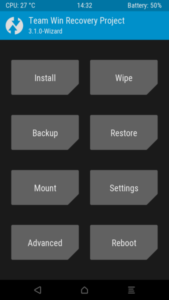
Чтобы так же легко было достать другую информацию, необходимо периодически делать резервную копию Android. Тогда если телефон перезагружается, а сброс не помогает, можно спокойно перепрошивать его, не беспокоясь о сохранности информации.
p, blockquote 13,0,0,0,0—> p, blockquote 14,0,0,0,1—>
Можно, например, установить кастомное Recovery и скопировать данные на карту памяти с помощью функции «Backup».
Android не загружается дальше логотипа4 (80.35%) 170 чел.
Источник
Андроид завис на заставке включения
Качество современных Android-устройств постоянно улучшается за счет обновления операционной системы, расширения функционала, увеличения объема памяти. Но даже самые надежные гаджеты способны давать сбой. Многим, наверняка, приходилось сталкиваться с ситуацией, когда смартфон зависал на заставке включения. Ошибку легко распознать: на экране появляется стандартный зеленый андроид или логотип производителя, система «зависает», и дальнейшей загрузки не происходит. Иногда неполадки исчезают после отключения и повторного включения устройства. Однако если оно зависло более детально, придется повозиться. Конечно, целесообразнее сдать гаджет в ремонт, но разработчики предусмотрели несколько способов перезагрузки, с помощью которых можно справиться с проблемой самостоятельно.
Причины зависания Андроида на заставке
Прежде чем приступать к ремонту, нужно разобраться, почему смартфон «замирает» и перестает реагировать на прикосновения. Из-за частого возникновения подобной ситуации специалистам удалось выделить наиболее распространенные причины, из-за которых ваш Андроид зависает:
Данный список можно пополнять бесконечно, здесь указаны лишь наиболее распространенные причины. Поэтому целесообразно перейти к практической части и рассмотреть все рабочие способы устранения проблемы со смартфоном, который зависает на заставке при включении.
Как решить проблему
Итак, после включения питания на экране устройства появился и «застыл» логотип системы Android или компании-производителя. Прежде чем бежать в сервисный центр, нужно попытаться справиться с проблемой собственными силами. Иногда неполадки исчезают после отключения и повторного включения устройства, и далее оно продолжает работать нормально. Однако случается, что смартфон зависает более основательно и перестает реагировать на касания в течение длительного времени. В этом случае целесообразно сразу применять более радикальные меры. Методы, которые будут описаны далее, считаются универсальными и подходят для любых мобильных девайсов вне зависимости от текущей версии операционной системы и марки производителя.
Простая (мягкая) перезагрузка
Специалисты в области ремонта и восстановления мобильных устройств рекомендуют начинать с щадящих способов воздействия. К ним относится так называемая мягкая перезагрузка. Она подходит для тех ситуаций, когда пользователь имеет возможность попасть в меню телефона и активировать соответствующую функцию. Делается это таким образом:
Система автоматически выполнит все необходимые действия, после чего все параметры должны быть загружены корректно. Однако бывают случаи, когда доступ к меню получить невозможно. Тогда необходимо просто отключить питание, нажав на соответствующую кнопку. Смартфон должен издать звук вибрации и потушить дисплей. По истечении некоторого времени следует попытаться включить устройство, повторно зажав ту же клавишу. Если ситуация повторится, следует перейти к следующему способу.
Жесткая перезагрузка
Данный вариант предусматривает более жесткий метод возврата смартфона в рабочее состояние. Он применяется в ситуации, когда экран дисплея горит, на нем отображается логотип Android, но никаких действий не нем выполнить невозможно. На помощь придут кнопки, расположенные на корпусе мобильного гаджета.
В отличие от предыдущего руководства, где требовалось активировать определенные опции, в этом случае необходимо использовать комбинацию из трех кнопок. На корпусе аппарата отыскать и одновременно зажать клавиши «Питание», «Регулировка громкости» и «Домой». Последнюю кнопку рекомендуется использовать только на мобильных устройствах Samsung.
Восстановление работоспособности через Recovery Mode
Еще одним эффективным способом возврата повисшего телефона в рабочее состояние является метод удержания двух клавиш, известным также как Recovery. Он подходит для моделей с несъемным аккумулятором, и должен выполняться следующим образом:
Данный способ работает практически на всех устройствах, однако имеет существенный недостаток – при поломке нужных клавиш войти в режим «Recovery» и, следовательно, перезагрузить смартфон не получится.
Сброс к заводским настройкам
В случае неэффективности предыдущих действий, следует прибегнуть к более радикальному методу – сбросу настроек девайса до заводских значений. Обычно его оставляют на крайний случай, поскольку в ходе выполнения процесса удаляются все пользовательские данные вроде фотографий, видео, СМС-сообщений и контактов, а также внесенные изменения. Но в дальнейшем вы можете восстановить сообщения. Если не знаете, как, то советуем ознакомиться с материалом – как восстановить удаленные сообщения на Андроиде.
Если информация представляет ценность, а на смартфоне или планшете установлено стороннее рекавери, перед откатом следует выполнить бэкап. И только после сохранения данных можно переходить к сбросу устройства. Алгоритм прост и похож на тот, который был описан в предыдущем пункте. Следует помнить, что в данном режиме сенсор срабатывает не всегда, поэтому переключаться между строками нужно при помощи клавиши регулировки громкости, а подтверждать выбор посредством кнопки включения. Итак, понадобится:
После этого устройство перезагрузится, и будет выглядеть так, словно его включили впервые. Для отмены действия отката и выхода из рекавери придется выбрать вариант «No» или «Go Back».
Извлечение SIM-карты
Нередко проблема зависания мобильного устройства в момент появления заставки заключается в неисправности SIM-карточки. Чтобы проверить, так ли это, нужно проделать такие шаги:
Если девайс загружается нормально, проблему можно считать решенной. Но СИМ-карту придется заменить, обратившись в офис оператора мобильной связи.
Извлечение SD-карты
Не менее часто причиной зависания смартфона при старте является неисправная карта памяти. Специалисты считают, что почти половина всех глюков при включении происходит из-за этого небольшого чипа. Поэтому в поисках решения проблемы рекомендуется вытащить карточку из девайса. Универсального способа извлечения micro SD не существует, последовательность действий зависит от модели устройства и прописана в инструкции.
Главное в этом процессе – отключить смартфон или планшет, вытащить съемный накопитель, после чего запустить систему. Если загрузка прошла нормально – проблему можно считать решенной.
Проверка аккумулятора
Данный вариант считается классикой, но применим исключительно к тем моделям, которые поставляются со съемной батареей. Алгоритм в этом случае максимально прост. Нужно:
В результате этих манипуляций телефон будет обесточен, а затем запущен в привычном режиме. К сожалению, данный способ подходит не для всех устройств, поскольку современные модели выпускаются с несъемным аккумулятором Владельцы таких гаджетов в стремлении вывести их из режима «зависания» пробуют:
При этом они не учитывают, что подобные манипуляции способны привести к повреждению микросхем, контактов и даже дисплея.
Очистка кэша
Довольно часто причиной зависания при включении являются программные неполадки. Избавиться от них можно щадящим способом – удалить кэшированные данные. Для выполнения данной операции понадобится активировать режим Recovery. После тог, как меню будет запущено, понадобится:
Вирусы на смартфоне
Установка вредоносного ПО или попадание вирусов нельзя назвать распространенной причиной зависания смартфона при загрузке, поскольку в этом случае на экране будут появляться различные картинки или надписи.
При подозрении на заражение OS Android вредоносной программой необходимо:
Если вредоносное ПО будет обнаружено, следует посетить форумы известных разработчиков (например, Kaspersky, Dr.Web, Nod32) и получить актуальную информацию по удалению конкретных типов вирусов.
Аппаратные неполадки
Если все возможные причины зависания Андроид-устройства на этапе появления логотипа оказались несостоятельными, можно предположить, что данная ошибка вызвана аппаратными поломками. Вот наиболее распространенные варианты.
Неисправный аккумулятор или зарядное устройство. Проверить работоспособность этих элементов довольно легко, достаточно заменить их новыми. Если изменений не произошло, и телефон снова повис на стадии появления заставки, значит, неисправности оказались гораздо серьезнее: поломка гнезда зарядки либо самой платы.
Купить новую батарейку или зарядку под силу каждому, ведь эти компоненты не являются дорогостоящими. Гораздо сложнее определить неисправность аппаратной платы. Сделать это самостоятельно практически невозможно. Поэтому понадобится обратиться в мастерскую и выложить за ремонт весьма ощутимую сумму.
Зависание смартфона на начальном этапе загрузки, когда на экране появляется «зеленый человечек» или логотип производителя – распространенная проблема, которая может возникать по самым разным причинам. Как показывает практика, в большинстве случаев устранить неполадки удается своими силами, но, если предпринятые попытки не увенчались успехом, целесообразно обратиться в сервисный центр и доверить ремонт своего гаджета профессионалам. Чтобы избежать сбоев в работе операционной системы Android, важно регулярно очищать память устройства и проверять на вирусы. Необходимо также воздержаться от использования гаджета на морозе или в сильной жаре, и стараться не ронять его.
Источник
Как вывести Alcatel из зависания, принудительная перезагрузка зависшего смартфона
Алкатель завис что делать, как вывести смартфон из зависания? На этой странице вы найдете информацию, как перезагрузить зависшие смартфоны и планшеты Alcatel и подобные Андроид устройства.
Если смартфон Алкатель завис и вы видите на экране заставку Alcatel Onetouch или просто белый экран, телефон не включается или не выключается или не включается после зарядки или же просто завис и не отвечает на прикосновения и нажатие на кнопок, то можно сделать принудительную перезагрузку. Чтоб вывести из зависания устройства со съемным аккумулятор достаточно просто снять и снова поставить аккумулятор и включить его. А на зависшем телефоне с несъемной батареей можно выполнить кнопочную перезагрузку, если конечно проблема не настолько серьезная, которая требует перепрошивки. Почему зависает телефоны Алкатель? Причин может быть огромное количество и это отдельная тема, но для успокоения пользователей смартфонов и планшетов Alcatel могу сказать, что с такой проблемой встречаются многие владельцы Самсунг, Мейзу, Хуавей, Ксиоми и смартфонов других производителей.
Если не один из способов выше не помог вывести Алкатель из зависания, то можете перейти по этой ссылке на другую страницу и посмотреть другие варианты перезагрузки Андроид смартфонов и планшетов.
Надеюсь, ваш смартфон отвис применив один из указанных способов. Большая просьба оставлять отзывы и указать модель своего устройства и способ, который помог вам перезагрузить Alcatel или другой смартфон. Возможно, информация оставленная именно вами окажется самой полезной для тех кто столкнулся с подобной проблемой.
Статья размещена 09.06.2017г.
Отзывы о зависании телефонов Алкатель
Добавить отзыв или поделиться полезной информацией по теме страницы.
Оставляя отзывы, Вы помогаете
другим сделать правильный выбор.
ВАШЕ МНЕНИЕ ИМЕЕТ ЗНАЧЕНИЕ.
Источник
Просмотр полной версии : Alcatel 310 «зарядка невозможна»
Не могу нигде найти сервис-мануал или схему на Alcatel 310. Если у кого-нибудь есть, выручайте. Моя благодарность не будет знать границ в разумных пределах.
Фишка в чем: тел пишет зарядка невозможна, индикатор АКБ пустой и мигает. Что с ним делать уже не знаю. Может, кто знает?
Средний вывод АКБ с платой контачит (на случай подколок на эту тему)
Копай мелочь вокруг контактных площадок гнезда зарядки….
Диод, кондюки, резистор……
Должно помочь….
Охо-хо. Тяжелый случай. Зарядка невозможна, это что-то с терморезистором в аккумуляторе или в разводке от него до проца. Или может быть софт, но если пишет «зарядка невозможна», то софт маловероятен.
А схем нету, даже за деньги не могу найти.
А у меня в двух ВЕ-1 тоже самое пишет, после оживления Андромедой… Может, все таки софт ?
Решил проблему. Была аналогичная фигня: на выключеном писал зарядка невозможна и мигал аккумулятор.
Была версия 101 сначала пролил чужой 101 фулл, аппарат не включался, потом залил 103 версию и все заработало.
Удачи.
Если дело в терморезисторе,можно ли можно как нибудь обойти его? Например программно ,возможно есть версии прошивок ,которые работают без терморезистора,либо через компьютер софт подредактировать, или через клаву отключить,если есть такие коды,или по крайней мере определить его состояние через netmonitor(возможно есть какие коды,команды).Интересно, есть ли у Аликов netmonitor и какую инфо можно узнать,что называется не зализая во внутрености.
Иногда и полный сброс помогает ###847# или смотри обвязку центрального контакта аккума.
А в инженерном меню(000000*) он напругу батареи нормально видит?
Автор оригинала catsgsm
Иногда и полный сброс помогает ###847# или смотри обвязку центрального контакта аккума.
А в инженерном меню(000000*) он напругу батареи нормально видит?
В меню был,напругу показывает правильно.Пытался узнать что означают другие цифры, в инете полной расшифровки не нашёл.На сколько я знаю ,какое-то число должно показывать температуру акк.?
впаяй резистор в АКБ (разберешь и увидишь куда) на 120 кОм и все нормально будет
Замерил сопротивление терморезистора = 100 -120 kom,
напряжение зарядки на клемах = 3 V(маловато будет),давал нагрузку 50 om — показывает ток 10 ma(т.е. напряжение падает где-то до 0,5 V).Индикатор заряда батареи показывает правильно,но на блок зарядки не реагирует,какие пибо сообщения также не выдаёт.Склоняюсь что всётаки контролер зарядки…
это твл , если без компаунда , просто поменяй, если с компаундом , то отдирать не советую
Автор оригинала ALEXMSS
это твл , если без компаунда , просто поменяй, если с компаундом , то отдирать не советую
Обьясни популярней что такое ТВЛ и компаунд.Посмотри приложенный файл, там что-то про транзистор Q685,может он?
Файл с интересными заметками… К сожалению не знаю сможете ли вы его открыть…
N#CE12GH
08.11.2004, 22:34
што за файл?????
мне прошивка помогла — неделю назад был такой алкатель, а еще частенько с китайскими зарядками телефоны себя странно ведут
Пытался присоединить(attach) ,но видимо не получилось,хотя пишет об успешном завершении операции,но не показывает??? Я использовал возможность при ответе,т.н. «Прикрепить Файл:».
Признаюсь ,что использовал зарядку от Nokia, у неё на выходе 8 Вольт,сколько надо я точно не знаю.С чего ты решил что софт слетел и перепрошивка поможет? От чего это могло случится.Скорее микруха зарядки гакнится ,чем дрова слетят:) То что самопаловскими китайскими зарядками можно ухайдохать ,вероятность высокая.Кто чего может добавить по этому поводу,жду с нетерпением.
браво,на две страницы расписать классический прикол:)
crc поправь
Не знаю на счёт прикола, но никто на форуме так и не написал ничего определёного, всё как то размыто…Я бы сам допёр методом дедукции или МПиО или МИскл. давно бы установил причину,но для этого надо схему,которой у меня нет,по крайней мере ту её часть ,где модуль зарядки. В нете нашёл п.схему BF3?(что то не очень похожа),но я в ней упорно не мог найти контролер зарядки ,могу сказать от куда я её взял,с хвалённого www.spunlock.com. Тема остаётся открытой.
Radiotrance
16.11.2004, 11:13
Определенного? Да батарейки это китайские!
Нам такие аппараты приносили псле покупки новой батареи. Там между минусом батареи и ее средним контактом стоит вышеупомянутый резистор — и почти во всех батареях он оказывался номиналом в 10кОм вместо положенных ста. Заменой этого резистора проблема и решалась!
Если нет ста — можно ставить меньше, только учтите — чем меньше поставите, тем больше будет ток зарядки и тем больше будет греться батарея. Некоторые кликенты пугаются.
Данный вариант я уже прокрутил,это не терморезистор,это что то другое.Терморез. имеет сопротивление 100 ком и реагирует на изменение температуры.
Kudesnik
16.11.2004, 13:04
Если не помогла прошивка, снимаешь экран, под которым находится проц и контролька с флешем. Между процом и контролькой есть шестинога(ключ): она отвечает за зарядку. Поменяй ее. Либо поиграйся с резисторным делителем, который ее запитывает. Если и это не помогло, часто бывает у них гонит контролька, вобще, я предпочитаю начинать с нее. И если даже это не помогло, кидай с зарядки через диод провод к баттарейному контакту и будет тебе счастье.
Radiotrance
16.11.2004, 14:00
Шестинога — это всего лишь что-то типа усилителя или формирователя импульсов. Индикация зарядки идет и без нее, так что к такому багу она имхо отношения не имеет. Надо цепь среднего батареечного контакта смотреть…
Kudesnik
16.11.2004, 14:23
Значит почти наверника контролька.
ToRadiotrance: Может индикация и идет, но зарядка баттареи без нее не идет точно.
Kudesnik
16.11.2004, 14:24
Кстати, средний контакт через резюки идет к контрольке.
Radiotrance
16.11.2004, 14:48
Kudesnik
Естественно, зарядка не будет идти.:rolleyes: Только никаких ошибок при этом телефон не выдает, так что шестинога тут не при чем. Резисторные делители — вполне возможно.
Nemnogo napomnju simptomi nepoladki.Indikator zarjada ha displei zarjad batarei pokazivaet praviljno. Indikator zarjada ne reagiruet(ne begaet) na podkljuchenie zarjadnogo ustrojstva. Nikakih soobschenij tipa ‘Zarjadka ne vozmozhna’, ‘Ne zarjazhaetsja’ ne pokazivaet. Termorez.=100 kom,naprjazhenie na akk.razjome bez batarei ravno 3 voljta.Diod v porjadke ,tranzistor Q685 ne proverjal,chto pod ekranom tvoritsja ne znaju ,net vozmozhnosti snjatj.Shemka kakaja ne pomeshala bi ili pokrajnej mere kakie kontroljnie tochki ili kak mozhno protestirovatj bez shemi? Ja ne mog najti kuda idjot dorozhka ot tretjej nogi(ot rezjuka) vidimo eto gde to v 3-m ili v 2-m sloe?
Radiotrance
16.11.2004, 18:32
dimlb
М-да. Ну тогда, если уверен в своей зарядке и смена ПО не помогает, под экран лезть таки придется. Пропаяй контроллер и проц, а лучше сразу перекатывать — у этих аппаратов тотальный непропай площадок под мирухами.
Итак разлаживаем все по полочкам. Дефект: «Зарядка невозможна»
1. Убеждаемся в целостности акб и зу
2. Выдираем id с тех зоны, вставляем в рабочий фулл и заливаем обратно. Проверяем
3. Подымаем power и cpu, осмотриваем на предмет не залуженных пятачков.
4. Btemp звониться возле контактов на кондюк слева, проверить пошатав разъём
5. Что было у меня: обрыв от конденсатора (пункт 4) до 2 резисторов, которые стоят возле угла power’а между ним и 8860
Дерзайте…
Ситуация, когда садится аккумулятор на смартфоне и нет возможности его подзарядить, для многих является критичной. Именно поэтому очень важно выяснить, почему не заряжается телефон, и выбрать наиболее оптимальный вариант устранения проблемы.
Инструкция подходит для всех моделей и марок: iPhone, Alcatel, Asus, Lenovo, Phillips, Prestigio, Sony Xperia, HTC, Samsung, Xiaomi, Umidigi, Leagoo, Doogie, Huawei, HomTom, китайские No-Name, Мегафон, Билайн, МТС и т.д.
В процессе заряда участвуют сразу несколько вещей:
- ЗУ, состоящее из вилки, наконечника и шнура,
- Контроллер питания на материнской плате,
- Аккумулятор.
Именно поэтому, если смартфон не заряжается и не принимает энергию от штатной или новой покупной «китайской» зарядки, проверяем каждый узел по отдельности.
Разъем забит мусором и пылью
29
Провод или зарядник не работают
24
Попадание воды, аппаратные неисправности
17
Проблемы на программном уровне
16
Аккумулятор выработал ресурс
9
Содержание
- Для начала
- Порча или засорение разъема
- Шнур отходит (люфтит, шатается).
- Сбои в программном обеспечении
- Перелом проводника в кабеле
- Использование сомнительных китайских «поделок» за 20 рублей
- Слишком длинный провод
- Неисправность батареи
- Перегоревший контроллер питания
- Сильная загрузка процессора и графической подсистемы
- Не соблюдение температурных режимов
- Забыли «отлепить» защитную полимерную наклейку с контактов
- Диагностика
- Как проверить разъем
- Как проверить провод и ЗУ
- Как проверить аккумулятор
- Глюки ПО или заражение вирусом
- Вопрос-ответ
- % стоит на месте не прибавляется
- Не заряжается от компьютера/ноутбука через USB
- От прикуривателя
- От магнитолы
- От повербанка
- От беспроводной зарядки
- Пишет обнаружена влага
- Как подобрать зарядное устройство для смартфона
- Низкая или высокая температура батареи
- Был сильный удар или падение
- После долгого неиспользования
- Странная зловонная жидкость под АКБ
- Почему не стоит прокалывать вздувшийся аккумулятор
- Как зарядить без стандартной зарядки
- Можно ли зарядить через наушники
- Рекомендации
- Немного теории
- Как в целом выглядит процесс
- Основные потребители в мобильной технике
- Заключение
- Видео
Для начала
Рекомендуем для начала исключить причины, почему не идет зарядка, смартфон не видит ЗУ или не горит индикатор «молния»:
Порча или засорение разъема
Явный признак – процесс стартует при небольшом «шевелении» или перегибе кабеля.
Шнур отходит (люфтит, шатается).
или штекер не соответствует гнезду (например micro-USB не подойдет для Type-C и Lightning).
Сбои в программном обеспечении
Android или iOs (в том числе вирусы).
Перелом проводника в кабеле
или «разлохмачивание» провода.
Использование сомнительных китайских «поделок» за 20 рублей
медные жилки в дешевых вариантах очень тонкие и ломаются от небольшого воздействия.
Слишком длинный провод
чем короче длина (30 см. идеально), тем меньше потери тока. Но тут опять же все зависит от качества.
Неисправность батареи
вздулась, перегрелась, износ от старости, был удар
Перегоревший контроллер питания
или несовместимость аппаратных протоколов
Сильная загрузка процессора и графической подсистемы
например «тяжелая» игра или просмотр 4K фильмов.
Не соблюдение температурных режимов
Процесс пополнения энергии не происходит при минусовой температуре, подробнее.
Забыли «отлепить» защитную полимерную наклейку с контактов
после покупки нового гаджета.
Содержание
- Android не загружается дальше логотипа
- Причины поломки и почему включается, но не загружается
- Восстановление работоспособности
- Извлечение информации из неработающего Android
- Андроид завис на заставке включения
- Причины зависания Андроида на заставке
- Как решить проблему
- Простая (мягкая) перезагрузка
- Жесткая перезагрузка
- Восстановление работоспособности через Recovery Mode
- Сброс к заводским настройкам
- Извлечение SIM-карты
- Извлечение SD-карты
- Проверка аккумулятора
- Очистка кэша
- Вирусы на смартфоне
- Аппаратные неполадки
- Как вывести Alcatel из зависания, принудительная перезагрузка зависшего смартфона
- Отзывы о зависании телефонов Алкатель
Android не загружается дальше логотипа
Если Андроид не загружается дальше логотипа (заставки производителя или картинки робота), то причиной этого могут быть системные сбои и аппаратные неполадки. Будем разбираться по порядку: вначале о причинах, а затем что делать.
p, blockquote 1,0,0,0,0—>
С ошибками в работе системы пользователь может справиться самостоятельно, а вот с механическими повреждениями рекомендуется идти в сервисный центр.
p, blockquote 2,0,0,0,0—>
Данная статья подходит для всех брендов, выпускающих телефоны на Android 9/8/7/6: Samsung, HTC, Lenovo, LG, Sony, ZTE, Huawei, Meizu, Fly, Alcatel, Xiaomi, Nokia и прочие. Мы не несем ответственности за ваши действия.
p, blockquote 3,0,1,0,0—>
Причины поломки и почему включается, но не загружается
⭐️⭐️⭐️⭐️⭐️ Если на телефоне или планшете не загружается Android при включении, или смартфон на Андроид запускается, но не идет дальше заставки логотипа, то причины этого могут быть следующие:
p, blockquote 4,0,0,0,0—>
Как проверить Android на ошибки
p, blockquote 5,0,0,0,0—>
Прежде чем пытаться устранить неполадку в работе Андроида, необходимо понять, почему не загружается система.
p, blockquote 6,0,0,0,0—>
Восстановление работоспособности
Если телефон показывает, что заряд идет, то причины неполадки надо искать в работе Launcher Android. Если устройство вибрирует, или у него экран мигает, то есть вероятность, что поврежден экран.
p, blockquote 7,1,0,0,0—>
Если вы определили, что неполадка имеет программный характер (например, проблема возникла после обновления прошивки), то простая перезагрузка здесь не поможет. Необходимо сбрасывать систему через Recovery Mode или перепрошивать устройство. Посмотрим, что делать:
p, blockquote 8,0,0,0,0—>
При сбросе настроек будут удалены личные данные и настройки пользователя. Если этот способ не помог, выполните перепрошивку. Для этого закиньте файл с подходящей прошивкой в корень карты памяти, вставьте накопитель в телефон и выберите в Recovery Mode пункт «Install zip from sdcard».
p, blockquote 9,0,0,0,0—> 
С программным сбоем можно справиться самостоятельно, но как исправить аппаратные неполадки? Самый разумный вариант &mdash, обратиться в сервисный центр за диагностикой и ремонтом.
p, blockquote 10,0,0,1,0—>
Извлечение информации из неработающего Android
Даже если проблему можно решить без финансовых вложений, обычной перепрошивкой, у пользователей возникает важный вопрос &mdash, как сохранить данные, которые хранятся в памяти телефона. С картой памяти проблем нет: нужно просто вытащить её из устройства. Но как спасти данные с внутреннего накопителя? Например, вытащить контакты.
p, blockquote 11,0,0,0,0—> 
Если вы делали резервную копию систему или хотя бы включили синхронизацию Google, то достать контакты будет очень просто. Вам достаточно зайти в приложение «Контакты» на сайте Google, чтобы увидеть полный список синхронизированных контактов. Если вы захотите перенести их на другое устройство, то достаточно будет добавить на него аккаунт Google.
p, blockquote 12,0,0,0,0—> 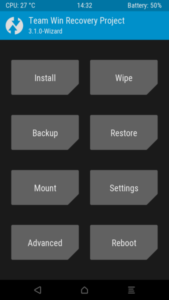
Чтобы так же легко было достать другую информацию, необходимо периодически делать резервную копию Android. Тогда если телефон перезагружается, а сброс не помогает, можно спокойно перепрошивать его, не беспокоясь о сохранности информации.
p, blockquote 13,0,0,0,0—> p, blockquote 14,0,0,0,1—>
Можно, например, установить кастомное Recovery и скопировать данные на карту памяти с помощью функции «Backup».
Android не загружается дальше логотипа4 (80.35%) 170 чел.
Источник
Андроид завис на заставке включения
Качество современных Android-устройств постоянно улучшается за счет обновления операционной системы, расширения функционала, увеличения объема памяти. Но даже самые надежные гаджеты способны давать сбой. Многим, наверняка, приходилось сталкиваться с ситуацией, когда смартфон зависал на заставке включения. Ошибку легко распознать: на экране появляется стандартный зеленый андроид или логотип производителя, система «зависает», и дальнейшей загрузки не происходит. Иногда неполадки исчезают после отключения и повторного включения устройства. Однако если оно зависло более детально, придется повозиться. Конечно, целесообразнее сдать гаджет в ремонт, но разработчики предусмотрели несколько способов перезагрузки, с помощью которых можно справиться с проблемой самостоятельно.
Причины зависания Андроида на заставке
Прежде чем приступать к ремонту, нужно разобраться, почему смартфон «замирает» и перестает реагировать на прикосновения. Из-за частого возникновения подобной ситуации специалистам удалось выделить наиболее распространенные причины, из-за которых ваш Андроид зависает:
Данный список можно пополнять бесконечно, здесь указаны лишь наиболее распространенные причины. Поэтому целесообразно перейти к практической части и рассмотреть все рабочие способы устранения проблемы со смартфоном, который зависает на заставке при включении.
Как решить проблему
Итак, после включения питания на экране устройства появился и «застыл» логотип системы Android или компании-производителя. Прежде чем бежать в сервисный центр, нужно попытаться справиться с проблемой собственными силами. Иногда неполадки исчезают после отключения и повторного включения устройства, и далее оно продолжает работать нормально. Однако случается, что смартфон зависает более основательно и перестает реагировать на касания в течение длительного времени. В этом случае целесообразно сразу применять более радикальные меры. Методы, которые будут описаны далее, считаются универсальными и подходят для любых мобильных девайсов вне зависимости от текущей версии операционной системы и марки производителя.
Простая (мягкая) перезагрузка
Специалисты в области ремонта и восстановления мобильных устройств рекомендуют начинать с щадящих способов воздействия. К ним относится так называемая мягкая перезагрузка. Она подходит для тех ситуаций, когда пользователь имеет возможность попасть в меню телефона и активировать соответствующую функцию. Делается это таким образом:
Система автоматически выполнит все необходимые действия, после чего все параметры должны быть загружены корректно. Однако бывают случаи, когда доступ к меню получить невозможно. Тогда необходимо просто отключить питание, нажав на соответствующую кнопку. Смартфон должен издать звук вибрации и потушить дисплей. По истечении некоторого времени следует попытаться включить устройство, повторно зажав ту же клавишу. Если ситуация повторится, следует перейти к следующему способу.
Жесткая перезагрузка
Данный вариант предусматривает более жесткий метод возврата смартфона в рабочее состояние. Он применяется в ситуации, когда экран дисплея горит, на нем отображается логотип Android, но никаких действий не нем выполнить невозможно. На помощь придут кнопки, расположенные на корпусе мобильного гаджета.
В отличие от предыдущего руководства, где требовалось активировать определенные опции, в этом случае необходимо использовать комбинацию из трех кнопок. На корпусе аппарата отыскать и одновременно зажать клавиши «Питание», «Регулировка громкости» и «Домой». Последнюю кнопку рекомендуется использовать только на мобильных устройствах Samsung.
Восстановление работоспособности через Recovery Mode
Еще одним эффективным способом возврата повисшего телефона в рабочее состояние является метод удержания двух клавиш, известным также как Recovery. Он подходит для моделей с несъемным аккумулятором, и должен выполняться следующим образом:
Данный способ работает практически на всех устройствах, однако имеет существенный недостаток – при поломке нужных клавиш войти в режим «Recovery» и, следовательно, перезагрузить смартфон не получится.
Сброс к заводским настройкам
В случае неэффективности предыдущих действий, следует прибегнуть к более радикальному методу – сбросу настроек девайса до заводских значений. Обычно его оставляют на крайний случай, поскольку в ходе выполнения процесса удаляются все пользовательские данные вроде фотографий, видео, СМС-сообщений и контактов, а также внесенные изменения. Но в дальнейшем вы можете восстановить сообщения. Если не знаете, как, то советуем ознакомиться с материалом – как восстановить удаленные сообщения на Андроиде.
Если информация представляет ценность, а на смартфоне или планшете установлено стороннее рекавери, перед откатом следует выполнить бэкап. И только после сохранения данных можно переходить к сбросу устройства. Алгоритм прост и похож на тот, который был описан в предыдущем пункте. Следует помнить, что в данном режиме сенсор срабатывает не всегда, поэтому переключаться между строками нужно при помощи клавиши регулировки громкости, а подтверждать выбор посредством кнопки включения. Итак, понадобится:
После этого устройство перезагрузится, и будет выглядеть так, словно его включили впервые. Для отмены действия отката и выхода из рекавери придется выбрать вариант «No» или «Go Back».
Извлечение SIM-карты
Нередко проблема зависания мобильного устройства в момент появления заставки заключается в неисправности SIM-карточки. Чтобы проверить, так ли это, нужно проделать такие шаги:
Если девайс загружается нормально, проблему можно считать решенной. Но СИМ-карту придется заменить, обратившись в офис оператора мобильной связи.
Извлечение SD-карты
Не менее часто причиной зависания смартфона при старте является неисправная карта памяти. Специалисты считают, что почти половина всех глюков при включении происходит из-за этого небольшого чипа. Поэтому в поисках решения проблемы рекомендуется вытащить карточку из девайса. Универсального способа извлечения micro SD не существует, последовательность действий зависит от модели устройства и прописана в инструкции.
Главное в этом процессе – отключить смартфон или планшет, вытащить съемный накопитель, после чего запустить систему. Если загрузка прошла нормально – проблему можно считать решенной.
Проверка аккумулятора
Данный вариант считается классикой, но применим исключительно к тем моделям, которые поставляются со съемной батареей. Алгоритм в этом случае максимально прост. Нужно:
В результате этих манипуляций телефон будет обесточен, а затем запущен в привычном режиме. К сожалению, данный способ подходит не для всех устройств, поскольку современные модели выпускаются с несъемным аккумулятором Владельцы таких гаджетов в стремлении вывести их из режима «зависания» пробуют:
При этом они не учитывают, что подобные манипуляции способны привести к повреждению микросхем, контактов и даже дисплея.
Очистка кэша
Довольно часто причиной зависания при включении являются программные неполадки. Избавиться от них можно щадящим способом – удалить кэшированные данные. Для выполнения данной операции понадобится активировать режим Recovery. После тог, как меню будет запущено, понадобится:
Вирусы на смартфоне
Установка вредоносного ПО или попадание вирусов нельзя назвать распространенной причиной зависания смартфона при загрузке, поскольку в этом случае на экране будут появляться различные картинки или надписи.
При подозрении на заражение OS Android вредоносной программой необходимо:
Если вредоносное ПО будет обнаружено, следует посетить форумы известных разработчиков (например, Kaspersky, Dr.Web, Nod32) и получить актуальную информацию по удалению конкретных типов вирусов.
Аппаратные неполадки
Если все возможные причины зависания Андроид-устройства на этапе появления логотипа оказались несостоятельными, можно предположить, что данная ошибка вызвана аппаратными поломками. Вот наиболее распространенные варианты.
Неисправный аккумулятор или зарядное устройство. Проверить работоспособность этих элементов довольно легко, достаточно заменить их новыми. Если изменений не произошло, и телефон снова повис на стадии появления заставки, значит, неисправности оказались гораздо серьезнее: поломка гнезда зарядки либо самой платы.
Купить новую батарейку или зарядку под силу каждому, ведь эти компоненты не являются дорогостоящими. Гораздо сложнее определить неисправность аппаратной платы. Сделать это самостоятельно практически невозможно. Поэтому понадобится обратиться в мастерскую и выложить за ремонт весьма ощутимую сумму.
Зависание смартфона на начальном этапе загрузки, когда на экране появляется «зеленый человечек» или логотип производителя – распространенная проблема, которая может возникать по самым разным причинам. Как показывает практика, в большинстве случаев устранить неполадки удается своими силами, но, если предпринятые попытки не увенчались успехом, целесообразно обратиться в сервисный центр и доверить ремонт своего гаджета профессионалам. Чтобы избежать сбоев в работе операционной системы Android, важно регулярно очищать память устройства и проверять на вирусы. Необходимо также воздержаться от использования гаджета на морозе или в сильной жаре, и стараться не ронять его.
Источник
Как вывести Alcatel из зависания, принудительная перезагрузка зависшего смартфона
Алкатель завис что делать, как вывести смартфон из зависания? На этой странице вы найдете информацию, как перезагрузить зависшие смартфоны и планшеты Alcatel и подобные Андроид устройства.
Если смартфон Алкатель завис и вы видите на экране заставку Alcatel Onetouch или просто белый экран, телефон не включается или не выключается или не включается после зарядки или же просто завис и не отвечает на прикосновения и нажатие на кнопок, то можно сделать принудительную перезагрузку. Чтоб вывести из зависания устройства со съемным аккумулятор достаточно просто снять и снова поставить аккумулятор и включить его. А на зависшем телефоне с несъемной батареей можно выполнить кнопочную перезагрузку, если конечно проблема не настолько серьезная, которая требует перепрошивки. Почему зависает телефоны Алкатель? Причин может быть огромное количество и это отдельная тема, но для успокоения пользователей смартфонов и планшетов Alcatel могу сказать, что с такой проблемой встречаются многие владельцы Самсунг, Мейзу, Хуавей, Ксиоми и смартфонов других производителей.
Если не один из способов выше не помог вывести Алкатель из зависания, то можете перейти по этой ссылке на другую страницу и посмотреть другие варианты перезагрузки Андроид смартфонов и планшетов.
Надеюсь, ваш смартфон отвис применив один из указанных способов. Большая просьба оставлять отзывы и указать модель своего устройства и способ, который помог вам перезагрузить Alcatel или другой смартфон. Возможно, информация оставленная именно вами окажется самой полезной для тех кто столкнулся с подобной проблемой.
Статья размещена 09.06.2017г.
Отзывы о зависании телефонов Алкатель
Добавить отзыв или поделиться полезной информацией по теме страницы.
Оставляя отзывы, Вы помогаете
другим сделать правильный выбор.
ВАШЕ МНЕНИЕ ИМЕЕТ ЗНАЧЕНИЕ.
Источник
Просмотр полной версии : Alcatel 310 «зарядка невозможна»
Не могу нигде найти сервис-мануал или схему на Alcatel 310. Если у кого-нибудь есть, выручайте. Моя благодарность не будет знать границ в разумных пределах.
Фишка в чем: тел пишет зарядка невозможна, индикатор АКБ пустой и мигает. Что с ним делать уже не знаю. Может, кто знает?
Средний вывод АКБ с платой контачит (на случай подколок на эту тему)
Копай мелочь вокруг контактных площадок гнезда зарядки….
Диод, кондюки, резистор……
Должно помочь….
Охо-хо. Тяжелый случай. Зарядка невозможна, это что-то с терморезистором в аккумуляторе или в разводке от него до проца. Или может быть софт, но если пишет «зарядка невозможна», то софт маловероятен.
А схем нету, даже за деньги не могу найти.
А у меня в двух ВЕ-1 тоже самое пишет, после оживления Андромедой… Может, все таки софт ?
Решил проблему. Была аналогичная фигня: на выключеном писал зарядка невозможна и мигал аккумулятор.
Была версия 101 сначала пролил чужой 101 фулл, аппарат не включался, потом залил 103 версию и все заработало.
Удачи.
Если дело в терморезисторе,можно ли можно как нибудь обойти его? Например программно ,возможно есть версии прошивок ,которые работают без терморезистора,либо через компьютер софт подредактировать, или через клаву отключить,если есть такие коды,или по крайней мере определить его состояние через netmonitor(возможно есть какие коды,команды).Интересно, есть ли у Аликов netmonitor и какую инфо можно узнать,что называется не зализая во внутрености.
Иногда и полный сброс помогает ###847# или смотри обвязку центрального контакта аккума.
А в инженерном меню(000000*) он напругу батареи нормально видит?
Автор оригинала catsgsm
Иногда и полный сброс помогает ###847# или смотри обвязку центрального контакта аккума.
А в инженерном меню(000000*) он напругу батареи нормально видит?
В меню был,напругу показывает правильно.Пытался узнать что означают другие цифры, в инете полной расшифровки не нашёл.На сколько я знаю ,какое-то число должно показывать температуру акк.?
впаяй резистор в АКБ (разберешь и увидишь куда) на 120 кОм и все нормально будет
Замерил сопротивление терморезистора = 100 -120 kom,
напряжение зарядки на клемах = 3 V(маловато будет),давал нагрузку 50 om — показывает ток 10 ma(т.е. напряжение падает где-то до 0,5 V).Индикатор заряда батареи показывает правильно,но на блок зарядки не реагирует,какие пибо сообщения также не выдаёт.Склоняюсь что всётаки контролер зарядки…
это твл , если без компаунда , просто поменяй, если с компаундом , то отдирать не советую
Автор оригинала ALEXMSS
это твл , если без компаунда , просто поменяй, если с компаундом , то отдирать не советую
Обьясни популярней что такое ТВЛ и компаунд.Посмотри приложенный файл, там что-то про транзистор Q685,может он?
Файл с интересными заметками… К сожалению не знаю сможете ли вы его открыть…
N#CE12GH
08.11.2004, 22:34
што за файл?????
мне прошивка помогла — неделю назад был такой алкатель, а еще частенько с китайскими зарядками телефоны себя странно ведут
Пытался присоединить(attach) ,но видимо не получилось,хотя пишет об успешном завершении операции,но не показывает??? Я использовал возможность при ответе,т.н. «Прикрепить Файл:».
Признаюсь ,что использовал зарядку от Nokia, у неё на выходе 8 Вольт,сколько надо я точно не знаю.С чего ты решил что софт слетел и перепрошивка поможет? От чего это могло случится.Скорее микруха зарядки гакнится ,чем дрова слетят:) То что самопаловскими китайскими зарядками можно ухайдохать ,вероятность высокая.Кто чего может добавить по этому поводу,жду с нетерпением.
браво,на две страницы расписать классический прикол:)
crc поправь
Не знаю на счёт прикола, но никто на форуме так и не написал ничего определёного, всё как то размыто…Я бы сам допёр методом дедукции или МПиО или МИскл. давно бы установил причину,но для этого надо схему,которой у меня нет,по крайней мере ту её часть ,где модуль зарядки. В нете нашёл п.схему BF3?(что то не очень похожа),но я в ней упорно не мог найти контролер зарядки ,могу сказать от куда я её взял,с хвалённого www.spunlock.com. Тема остаётся открытой.
Radiotrance
16.11.2004, 11:13
Определенного? Да батарейки это китайские!
Нам такие аппараты приносили псле покупки новой батареи. Там между минусом батареи и ее средним контактом стоит вышеупомянутый резистор — и почти во всех батареях он оказывался номиналом в 10кОм вместо положенных ста. Заменой этого резистора проблема и решалась!
Если нет ста — можно ставить меньше, только учтите — чем меньше поставите, тем больше будет ток зарядки и тем больше будет греться батарея. Некоторые кликенты пугаются.
Данный вариант я уже прокрутил,это не терморезистор,это что то другое.Терморез. имеет сопротивление 100 ком и реагирует на изменение температуры.
Kudesnik
16.11.2004, 13:04
Если не помогла прошивка, снимаешь экран, под которым находится проц и контролька с флешем. Между процом и контролькой есть шестинога(ключ): она отвечает за зарядку. Поменяй ее. Либо поиграйся с резисторным делителем, который ее запитывает. Если и это не помогло, часто бывает у них гонит контролька, вобще, я предпочитаю начинать с нее. И если даже это не помогло, кидай с зарядки через диод провод к баттарейному контакту и будет тебе счастье.
Radiotrance
16.11.2004, 14:00
Шестинога — это всего лишь что-то типа усилителя или формирователя импульсов. Индикация зарядки идет и без нее, так что к такому багу она имхо отношения не имеет. Надо цепь среднего батареечного контакта смотреть…
Kudesnik
16.11.2004, 14:23
Значит почти наверника контролька.
ToRadiotrance: Может индикация и идет, но зарядка баттареи без нее не идет точно.
Kudesnik
16.11.2004, 14:24
Кстати, средний контакт через резюки идет к контрольке.
Radiotrance
16.11.2004, 14:48
Kudesnik
Естественно, зарядка не будет идти.:rolleyes: Только никаких ошибок при этом телефон не выдает, так что шестинога тут не при чем. Резисторные делители — вполне возможно.
Nemnogo napomnju simptomi nepoladki.Indikator zarjada ha displei zarjad batarei pokazivaet praviljno. Indikator zarjada ne reagiruet(ne begaet) na podkljuchenie zarjadnogo ustrojstva. Nikakih soobschenij tipa ‘Zarjadka ne vozmozhna’, ‘Ne zarjazhaetsja’ ne pokazivaet. Termorez.=100 kom,naprjazhenie na akk.razjome bez batarei ravno 3 voljta.Diod v porjadke ,tranzistor Q685 ne proverjal,chto pod ekranom tvoritsja ne znaju ,net vozmozhnosti snjatj.Shemka kakaja ne pomeshala bi ili pokrajnej mere kakie kontroljnie tochki ili kak mozhno protestirovatj bez shemi? Ja ne mog najti kuda idjot dorozhka ot tretjej nogi(ot rezjuka) vidimo eto gde to v 3-m ili v 2-m sloe?
Radiotrance
16.11.2004, 18:32
dimlb
М-да. Ну тогда, если уверен в своей зарядке и смена ПО не помогает, под экран лезть таки придется. Пропаяй контроллер и проц, а лучше сразу перекатывать — у этих аппаратов тотальный непропай площадок под мирухами.
Итак разлаживаем все по полочкам. Дефект: «Зарядка невозможна»
1. Убеждаемся в целостности акб и зу
2. Выдираем id с тех зоны, вставляем в рабочий фулл и заливаем обратно. Проверяем
3. Подымаем power и cpu, осмотриваем на предмет не залуженных пятачков.
4. Btemp звониться возле контактов на кондюк слева, проверить пошатав разъём
5. Что было у меня: обрыв от конденсатора (пункт 4) до 2 резисторов, которые стоят возле угла power’а между ним и 8860
Дерзайте…
Ситуация, когда садится аккумулятор на смартфоне и нет возможности его подзарядить, для многих является критичной. Именно поэтому очень важно выяснить, почему не заряжается телефон, и выбрать наиболее оптимальный вариант устранения проблемы.
Инструкция подходит для всех моделей и марок: iPhone, Alcatel, Asus, Lenovo, Phillips, Prestigio, Sony Xperia, HTC, Samsung, Xiaomi, Umidigi, Leagoo, Doogie, Huawei, HomTom, китайские No-Name, Мегафон, Билайн, МТС и т.д.
В процессе заряда участвуют сразу несколько вещей:
- ЗУ, состоящее из вилки, наконечника и шнура,
- Контроллер питания на материнской плате,
- Аккумулятор.
Именно поэтому, если смартфон не заряжается и не принимает энергию от штатной или новой покупной «китайской» зарядки, проверяем каждый узел по отдельности.
Разъем забит мусором и пылью
29
Провод или зарядник не работают
24
Попадание воды, аппаратные неисправности
17
Проблемы на программном уровне
16
Аккумулятор выработал ресурс
9
Содержание
- Для начала
- Порча или засорение разъема
- Шнур отходит (люфтит, шатается).
- Сбои в программном обеспечении
- Перелом проводника в кабеле
- Использование сомнительных китайских «поделок» за 20 рублей
- Слишком длинный провод
- Неисправность батареи
- Перегоревший контроллер питания
- Сильная загрузка процессора и графической подсистемы
- Не соблюдение температурных режимов
- Забыли «отлепить» защитную полимерную наклейку с контактов
- Диагностика
- Как проверить разъем
- Как проверить провод и ЗУ
- Как проверить аккумулятор
- Глюки ПО или заражение вирусом
- Вопрос-ответ
- % стоит на месте не прибавляется
- Не заряжается от компьютера/ноутбука через USB
- От прикуривателя
- От магнитолы
- От повербанка
- От беспроводной зарядки
- Пишет обнаружена влага
- Как подобрать зарядное устройство для смартфона
- Низкая или высокая температура батареи
- Был сильный удар или падение
- После долгого неиспользования
- Странная зловонная жидкость под АКБ
- Почему не стоит прокалывать вздувшийся аккумулятор
- Как зарядить без стандартной зарядки
- Можно ли зарядить через наушники
- Рекомендации
- Немного теории
- Как в целом выглядит процесс
- Основные потребители в мобильной технике
- Заключение
- Видео
Для начала
Рекомендуем для начала исключить причины, почему не идет зарядка, смартфон не видит ЗУ или не горит индикатор «молния»:
Порча или засорение разъема
Явный признак – процесс стартует при небольшом «шевелении» или перегибе кабеля.
Шнур отходит (люфтит, шатается).
или штекер не соответствует гнезду (например micro-USB не подойдет для Type-C и Lightning).
Сбои в программном обеспечении
Android или iOs (в том числе вирусы).
Перелом проводника в кабеле
или «разлохмачивание» провода.
Использование сомнительных китайских «поделок» за 20 рублей
медные жилки в дешевых вариантах очень тонкие и ломаются от небольшого воздействия.
Слишком длинный провод
чем короче длина (30 см. идеально), тем меньше потери тока. Но тут опять же все зависит от качества.
Неисправность батареи
вздулась, перегрелась, износ от старости, был удар
Перегоревший контроллер питания
или несовместимость аппаратных протоколов
Сильная загрузка процессора и графической подсистемы
например «тяжелая» игра или просмотр 4K фильмов.
Не соблюдение температурных режимов
Процесс пополнения энергии не происходит при минусовой температуре, подробнее.
Забыли «отлепить» защитную полимерную наклейку с контактов
после покупки нового гаджета.
Если телефон нормально заряжается, но быстро разряжается – временной износ батареи. Стандартный срок службы аккумулятора составляет от 3 до 5 лет (эквивалентно 300-500 циклов заряда-разряда), после чего он начинает разряжаться через пару часов после зарядки, или вовсе не воспринимает ее.
Есть и еще один фактор, если не заряжается – произошло заражение вирусом, вызывающим проблемы в системе электропитания.
Бывает показывает что уровень заряда повышается. Но на деле, АКБ не берёт или не реагирует на подачу энергии, и после отключения кабеля, напряжение резко падает до ноля, аппарат отключается.
Советуем почитать статью как правильно заряжать современную технику. Если есть вопросы, пишите в комментариях внизу статьи, автор с удовольствием ответит на ваши вопросы.
Диагностика
Для самостоятельной диагностики, пройдите тест. Виртуальный помощник определит неисправность и подскажет что делать.
Пробовали ли очищать разъем для зарядки от мусора и пыли?
Да пробовал
Еще не пробовал
Correct! Wrong!
Как почистить инструкция тут.
Если уже прочистили, нажмите кнопку «Продолжаем диагностику».
Производился ли осмотр кабеля USB на предмет перегибов и заломов?
Да пробовал
Еще не пробовал
Correct! Wrong!
Как проверить кабель на наличие повреждений подробности тут.
Если проверяли, нажмите кнопку «Продолжаем диагностику».
Пробовали заменить УСБ шнур и блок ЗУ на новые?
Да пробовал
Еще не пробовал
Correct! Wrong!
Настоятельно рекомендуем попробовать!
Производили ли калибровку аккумулятора с помощью приложения?
Да пробовал
Еще не пробовал
Correct! Wrong!
Инструкция.
Если уже делали, нажмите кнопку «Продолжаем диагностику».
Очищали систему от вирусов с помощью антивируса?
Да пробовал
Еще не пробовал
Не заряжается
К сожалению — поможет только обращение в мастерскую
Чтобы понять, почему плохо заряжается телефон или индикатор «молния» не отображается на дисплее, нужно выполнить несколько простых действий:
- Взять не родное ЗУ и подсоединить к своему смартфону.
- Сменить кабель USB на новый (обратите внимание на разъем, сейчас используются 4-е основных – USB Type-C, micro-USB, Lightning и устаревший mini-USB).
- Загорелся индикатор, значит, проблема в неисправности зарядки.
Если же и другое зарядное устройство не работает и не доводить уровень заряда до конца, велика вероятность, что проблема кроется в ПО, аккумуляторе или разъеме сотового.
В первую очередь следует аккуратно почистить гнездо (об этом чуть ниже). Если и это не помогло, рекомендуется отнести гаджет в сервис, т.к. самостоятельно починить его будет проблематично.
Неисправный блок питания – его может отремонтировать сам владелец, купив необходимую деталь для замены, но ввиду невысокой стоимости ЮСБ-шнуров и адаптеров, логичнее приобрести новый.
Как проверить разъем
Диагностика состояния гнезда для USB-шнура заключается в осмотре при ярком свете с использованием лупы. Если есть загрязнения, следует почистить сор при помощи тонкой кисти, зубной щетки с мягким ворсом, смоченной в изопропиловом спирте (обычный этиловый спиртовой раствор не подойдет, так как содержит много воды и вызовет окисление котактных групп). Пыль, мусор, песчинки и волосы создают плохой контакт проводников и мешают прохождению тока.
Что проверять:
- Гнездо не шатается в корпусе. Такое происходит если оторвалась пайка к медной дорожке на материнской плате. В основном встречается на дешевых моделях.
- Не наблюдается загрязнений в виде следов окисления, ржавчины, корозии.
- Нет видимой деформации модуля (загнутых контактных групп, изменения геометрии и прочее), при этом смартфон не будет реагировать на зарядку.
- Визуально нет капель воды и влаги, следов подтеков жидкости.
Как проверить провод и ЗУ
Одна из самых частых проблем – поврежденный зарядный шнурок и сгоревший пристенный адаптер.
Кабель может пострадать:
- От времени (если использовали года 3-4),
- сильного механического воздействия (собака пожевала, попал под ножку мебели, сильно дернули и прочее), при этом может пострадать штекер на конце,
- перегиба и неаккуратного хранения,
Адаптер (блок ЗУ) приходит в негодность от:
- Сильных перепадов (скачков) электричества дома – внутри выгорают радиодетали ,
- ударов, падений, сильного нажима и прочее,
- от времени.
Чтобы проверить шнурок и зарядник – возьмите аналогичный у друга, соседа, мамы, папы, и попробуйте на своем аппарате.
Как проверить аккумулятор
Приведенный выше способ показал, что к смартфону не поступает энергия не в следствии сгоревшей ЗУ, а из-за поврежденного разъема. Если кабель включен и пишет что зарядка идет, но при этом телефон не заряжается, велика вероятность, что неисправный аккумулятор необходимо заменить.
Симптомы:
- Батарея вздулась и/или выпирает из корпуса.
- Сотовый не полностью и медленно заряжается, не более чем до 60-90 процентов – только замена.
- При исправном ЗУ, сотовый не берет или не видит зарядку, хотя процесс идет.
Значит необходимо протестировать батарею: просто заменить ее на другой аналог и посмотреть, загорится ли индикатор при подключении к розетке. Для Apple техники такой способ не подойдет!
Варианты проверки:
- Скачать утилиту Battery Life для проверки остаточной емкости (ссылки чуть ниже),
- Разобрать корпус, откинуть шлейф от аккумулятора и замерить напряжение на выводах мутиметром (вольтметром). Значение должно быть как минимум 3 вольта, если ниже – это опасно, АКБ мертв, емкость сильно просела из-за саморазряда или старости.
Battery Life для Андроид
Battery Life для iOs
Подробнее как проверить емкость и целостность содержимого элемента питания рассказываем здесь.
Глюки ПО или заражение вирусом
Главным симптомом, когда ПО заражено вредоносной программой:
- Мобильник не заряжается до 100%,
- Постоянные зависания, торможения программ и системного интерфейса Андроид и iOs,
- Странное поведение аппарата, самопроизвольное совершение действий (включение-выключение, хаотичное открытие окон и рекламы), частые системные ошибки,
- Сильный нагрев корпуса в одном месте при выключенном дисплее (что-то активно загружает центральный процессор, например майнинг),
- Быстрое «высаживание» батареи, если раньше держалась двое-трое суток, то после попадания вируса – будет разряжаться за 5-12 часов (т.е. очень быстро),
- Отсутствие реакции и индикации при подключении ЗУ,
- Возможна была установлена кастомная прошивка, скаченная из интернета.
Для устранения неполадок необходимо проверить телефон с помощью антивирусника. При обнаружении зараженных файлов, они удалятся автоматически, а при отсутствии такой возможности придется чистить систему вручную, удалив и само приложение, содержащее вирусы. В идеале – сбросить настройки до заводских или прошить официальной прошивкой.
Вопрос-ответ
% стоит на месте не прибавляется
Не заряжается, или процесс идет только в выключенном состоянии:
- Не хватает силы тока ЗУ. Например, зарядник выдает 250 mAh при требуемых 1000 mAh.
- USB шнурок крайне низкого качества и не пропускает напряжение больше 4,5 вольт, такая просадка уже критична.
Не заряжается от компьютера/ноутбука через USB
- Скорей всего не хватает тока, например из-за искусственных ограничений контоллером на материнской плате компа. Или лимиты срабатывают на программном уровне, придется искать новые драйвера для USB-концентратора ноутбука или ПК.
- Такое может происходить если шнур старый или «работает через раз». Где-то в нем коротит контакт. Особенно актуально для «лохматых» кабелей для iPhone. В общем – купите новый.
- Еще банальная причина, актуальная для разных вариаций Type-C – не совместимость протоколов. В каждом Type-C шнурке установлена маленькая микросхемка, отвечающая за передачу данных и энергии. При этом насчитывается куча стандартов, например, одни кабеля могут «заправлять» полноценный ноутбучные аккумы, а другие могут только обмениваться данными.
- Бывает что USB-разъем в ноутбуках разъем длиннее чем штатный штекер от смартфона, и «железки» просто не соприкасаются.
От прикуривателя
Если не работает автомобильная зарядка от прикуривателя, проводится аналогичная диагностика (см. предыдущие разделы), т.к. принцип подачи энергии к батарее везде одинаков.
От магнитолы
Проблема идентична с компьютеромноутбуком.
От повербанка
Не заряжается от повербанка − стандартная ситуация, чаще всего не хватает выходного тока у PowerBank’a. Или пора покупать новый повербанк. В случае с Type-c − возможно плата ограничивает нестандартные токи и не дает заряжать АКБ.
От беспроводной зарядки
Далеко не все модели поддерживают функцию беспроводной передачи энергии. Для начала убедитесь что производитель заложил данный функционал в ваш гаджет.
Если уверены что беспроводная передача предусмотрена на аппаратном уровне, но заряд не идет, проверяем:
- Подключена ли станция не к сети.
- Не съезжаетсмещается ли девайс с центра площадки.
- Не одет толстый чехол или магнитная дока.
- Не вставлен ли кабель или не идет передача данных на компьютер.
Если и это не помогает, поверьте саму станцию на другом девайсе, если на нем все работает как надо, несите свой аппарат в мастерскую. Очень похоже на проблему с беспроводным микроконтроллером.
Пишет обнаружена влага
Здесь два варианта:
- Аппарат упал в воду или другую жидкость (пиво, вино, сок, чай, унитаз). Что делать написано тут.
- Был сильный перепад температур, например пришли с мороза в теплое помещение и образовался конденсат на плате. Подождите пару часов и все нормализуется.
Как подобрать зарядное устройство для смартфона
Чтобы правильно выбрать ЗУ для телефона, необходимо узнать технические характеристики:
- Тип разъема: Type-C (дорогие, современные модели), Micro-USB (недорогие или китайские аппараты), Lightning (для iPhone и iPad),
- Емкость АКБ в миллиамперам, обычно это значение от 2000 до 4000 mAh,
- Есть ли поддержка быстрой зарядки (Quick Charge). В этом случае можно покупать мощные адаптеры на 18 Ватт (3,6 А), позволяют наполнять стандартную батарейку на 50% примерно за 30-40 минут,
- Возможна ли беспроводная подзарядка. Можно купить специальную индукционную «площадку». Скорость передачи энергии будет чуть ниже чем у проводного варианта, но в быту пользоваться намного удобнее.
Обычно, стандартное комплектное ЗУ выдает 5-10 Ватт (1-2 Ампер), что вполне хватит для ежедневного использования. Если не хотите заморачиваться, просто возьмите обычный адаптер, стоимостью в 300-400 рублей.
Если остались вопросы, посмотрите видеоинструкцию:
Низкая или высокая температура батареи
Иногда на дисплее выскакивает уведомление «Низкая или высокая температура…», тут требуется пояснение.
Рабочая температура современных аккумуляторов от +3 до 45 градусов по Цельсию. При превышении этих значений, контроллер ограничивает поступление энергии к элементам питания. Необходимо охладитьнагреть телефон.
Был сильный удар или падение
Литий-ионные «изделия» не любят сильного механического воздействия, (вибрации, встряхиваний), и могут выходить из строя при сильных ударах и падениях. Тут только замена модуля на новый.
После долгого неиспользования
Чтобы оживить технику после долгого периода неиспользования, при глубоком разряда – используйте «лягушку», чтобы «протолкуть» и попробовать реанимировать АКБ.
Странная зловонная жидкость под АКБ
Следы подтеков (испарения) или наличие прозрачной жидкости с едким запахом под АКБ, говорит о вытекающем электролите. Такое может произойти с «почти новым» источником питания, даже без следов вздутия и без существенной просадки емкости. На время продлить жизнь батарее, поможет снятие и заклейка фольгированного корпуса литий-ионного накопителя, небольшим количеством эпоксидного клея.
Почему не стоит прокалывать вздувшийся аккумулятор
Настоятельно не рекомендуем протыкать вздувшийся фольгированный корпус литий-ионной батареи острым предметом типа иголки, так как это чревато:
- Отравлением газом,
- Если повредить внешнюю оболочку и допустить короткое замыкание. Произойдет металлизация лития на воздухе, с бурным разогревом, последует возгорание и взрыв. Будет знатный феерверк.
- Никак не поможет решить проблему.
Как зарядить без стандартной зарядки
- На улице вне дома (в городе) – зайти в любой крупный ТЦ и найти стойку с комплектом шнурков с разным типом разъемов (есть бесплатные и платные сервисы).
- Универсальная «Лягушка» – но придется разбирать корпус большинства современных аппаратов и откидывать шлейф питания, чтобы соединиться напрямую к контактам.В любом магазине сотовых телефонов можно найти универсальное зарядное устройство, подходящее как для смартфонов, так и для Айфонов. Батарейка также может быть любая.
По-другому оно называется «лягушкой», а пользоваться такой зарядкой очень легко:
- Разбираем корпус, достаем элемент питания,
- Вставляем АКБ в пружинный фиксатор, соблюдая полярность – «плюс» и минус» должны совпадать.
- Вставляем «лягушку» в розетку, оставляем заряжаться на несколько часов, так как сила тока будет подаваться небольшая 0,3-0,5 Ампера.
- Дома – с помощью 3-х 1,5 вольтовых пальчиковых батареек типа АА (например из пульта от телевизора). Соединить три АА или ААА элемента последовательно: «плюс» к минусу». На выводы припаять проводки и соединить с контактами на шлейфе АКБ смартфона. Зарядный вольтаж составит 4,5 вольта, что вполне хватит для срочного спасения ситуации. Но это экстренный вариант, не для ежедневного использования.
Нестандартные способы для туристов и прочих экстремалов (делаете на свой страх и риск! НЕ рекомендуем этого повторять, может иметь печальные последствия):
- Лимон – воткните медные контакты в мякоть фрукта, к концам припаяйте проводки и подсоедините к элементу питания,
- Нагрете корпус батареи до 50-60 градусов с помощью раскаленного ножа, это немного «оживит» электроны внутри литий-ионной «начинки».
- Сильно ударить о твердую поверхность плоской частью АКБ – так себе вариант. 50 на 50 что поможет, или окончательно прикончит аккумулятор.
Еще идеи:
Можно ли зарядить через наушники
Иногда можно встретить советы типа «как зарядить телефон через наушники 2,5 или 3,5 мм разъем», но к этому надо относиться со скепсисом. Существует примерно 2% устройств с подобной опцией, современные Андроид и iOs, продающиеся в обычных магазинах не способны на это.
Но есть «военные версии», аппараты выпущенные ограниченными тиражами под заказ и прочии вариации. При желании заказчика, завод внедрит функцию заряда через AUX или стандартный разъем для наушников.
Не вздумайте на обычном «ширпотребном мобильнике», наполнять батарейку через проводки вставленные в 2,5 или 3,5 мм разъем для наушников.
Рекомендации
Чтобы продлить срок службы своего iPhone или телефона на базе Android, нужно придерживаться рекомендаций:
- Не допускать падения гаджета.
- Не разряжать батарею слишком часто (не чаще 1 раза в 2 месяца) полностью до 100 процентов. Идеально держать уровень от 20% до 80%.
- Не злоупотреблять использованием маломощного универсального зарядного устройства, даже нового.
- Установить на телефон антивирусную защиту.
- Не оставлять аппарат на холоде или жаре (рабочая температура от +3 до 45 градусов).
Варианты быстрой подзарядки
Немного теории
По науке, процесс наполнения современный литий-ионных накопителей энергии, происходит в два этапа:
- Чип контроллера питания пропускает постоянный ток до достижения напряжения на клемах в пределах 4,2-4,33 вольта.
- Когда рассчетный заряд достигает примерно 85% от полной емкости — сила тока плавно уменьшается до 15-30 милиампер (при 97-100%), напряжение при этом поддерживается в 4,2В.
Как в целом выглядит процесс
Смартфон «понимает», что пора вставать на подпитку, когда напряжение на выходе достигает критичного предела 3,5В-3,6В. Это значение соответствует 0% на индикаторе, в привычных нам «координатах» в Андроид или iOs.
Необходимо помнить, что % в правом верхнем углу, это относительная величина, рассчитанная драйвером математически, из значения выходного напряжения в данный момент и гипотетической емкости источника питания. Со временем, из-за старения элемента, протекания необратимых химических процессов и в целом деградации материала, пороги сгвигаются с сторону уменьшения, поэтому требуется производить калибровку. Без этого, батарейка может начать разряжаться скачками (рывками), например долго работать на 50-60%, а потом мгновенно садится в ноль.
Основные потребители в мобильной технике
Теперь информация к размышлению. Сотовый состоит из многих модулей, но основные потребители в современных мобильниках:
- Камера — до 600 mA,
- Wi-Fi в режиме сканирования сетей и активной передачи данных — 100-300 mA,
- Процессор при активной загрузке (в нашем примере CPU используется для отрисовки карт) — 100-300 миллиампер,
- Дисплей с максимальным уровнем подсветки — 100-300 мАч,
- Чип GPS в режиме поиска спутников — 200-300 mA,
- Светодиодная вспышка камеры — 150-200 миллиампер.
В совокупности это выливается в большой расход энергии при активном использовании техники, например, в качестве прожорливого навигатора или видеорегистратора в машине.
Итого:
- если включить на мобильнике камеру с подсветкой,
- ресурсоемкое приложение с большим потреблением трафика,
- выкрутить яркость дисплея (особенно amoled) на максимум,
Потребление в пике составит 1,7 ампера в час
При использовании ЗУ на 1 ампер или сильно поврежденного USB-провода, батарейка будет разряжаться, а не заряжаться.
Заключение
С проблемой отсутствия заряда сталкиваются многие владельцы смартфонов (как на Android, так и на iOs), но для проведения диагностики необязательно относить мобильник в сервис: достаточно воспользоваться инструкцией, чтобы узнать причину.
Если телефон не заряжается в следствии неисправности аккумулятора или перестал принимать энергию из-за разъема USB, рекомендуется обратиться к мастеру. В остальных случаях достаточно замены испорченного зарядного устройства на новое, в идеале на оригинальное.
Разъем забит мусором и пылью
29
Провод или зарядник не работают
24
Попадание воды, аппаратные неисправности
17
Проблемы на программном уровне
16
Аккумулятор выработал ресурс
9
Видео
Все люди пользуются смартфонами. Это небольшое устройство позволяет всегда оставаться на связи с родными и близкими. Но периодически любой девайс разряжается. Казалось бы, достаточно просто поставить аппарат на зарядку через USB и дождаться окончания процесса. Однако, нередко происходит ситуация, когда телефон Alcatel 1V не заряжается. Что делать в такой ситуации, и как устранить проблему?
Причин, почему данный смартфон заряжается медленно или вовсе не восстанавливает энергию много:
К счастью, что бы ни послужило причиной возникновения проблемы, ее можно устранить. Зачастую даже в домашних условиях, не прибегая к помощи мастеров из сервисного центра.
Если смартфон Alcatel 1V не подвергался воздействию влаги (является причиной проблем с зарядкой), рекомендуется провести внешний осмотр устройства. Требуется проверить корпус на вздутие, что может свидетельствовать о неисправности батарейки.

Затем просветите фонариком USB-разъем смартфона. Посмотрите, нет ли в нем внутренних деформаций или засоров. При необходимости выполните очистку внутренней части USB-порта при помощи зубочистки или другого тонкого предмета, который не навредит элементам устройства.

При обнаружении серьезных неполадок таких, как вздутие аккумулятора, нужно незамедлительно обращаться в сервисный центр для проведения обслуживания. Возможно, такой смартфон уже не удастся спасти. Чтобы этого не произошло, рекомендуется внимательно следить за состоянием девайса на протяжении эксплуатации.

Но чаще всего процент зарядки смартфона не прибавляется из-за того, что USB-кабель вышел из строя. Даже если шнур не имеет видимых повреждений, следует попробовать другой кабель и зарядный блок. В большинстве случаев замена комплектующих помогает восстановить зарядку.
Как еще можно исправить проблему
В случае, если зарядный блок, USB-кабель, разъем смартфона Alcatel 1V и его батарейка не вызывают подозрений, нужно переходить к программному устранению ошибки. Проблемы с зарядкой возникают из-за сбоя в работе операционной системы Андроид. Выйти из ситуации можно только через сброс до заводских настроек:
- Откройте настройки телефона.
- Перейдите в раздел «Восстановление и сброс».
- Нажмите кнопку «Сбросить настройки».
Выполнение этой операции приводит к удалению всех файлов из памяти устройства. Чтобы не потерять важную информацию, рекомендуется предварительно сделать резервную копию через настройки.
Почему телефон Alcatel 1V заряжается медленно
Наряду с проблемой полного отсутствия прироста энергии, когда смартфон подключен к сети, устройство может заряжаться крайне медленно. Порой, на экране высвечивается процесс зарядки, но процент не растет или повышается очень долго.

Многие обозначенные ранее причины подходят и в этом случае (засор разъема, неисправность кабеля, сбой системы), но также существуют и специфические причины, замедляющие процесс:
- использование неоригинального кабеля или блока питания;
- сильная нагрузка на процессор (игры, просмотр видео через интернет);
- блокировка подачи энергии из-за сильного нагрева корпуса.
Людям, столкнувшимся с проблемой, когда от зарядки нет никакого толка, следует порекомендовать отключить телефон и подключить его к сети с использованием другого кабеля и блока питания. Если данная процедура не поможет, и девайс продолжит плохо заряжаться, нужно выполнить сброс настроек или обратиться в сервисный центр.
Как не допустить возникновения проблемы в будущем
Чтобы смартфон не перестал заряжаться в определенный момент, следуйте нескольким простым правилам:
- Используйте для зарядки только фирменные аксессуары. Если комплектный кабель или блок питания вышел из строя, приобретайте новый только в брендовом магазине.
- Никогда не ставьте на зарядку телефон при в помещении с низкой или высокой температурой. Не допускайте попадания прямых солнечных лучей на корпус устройства.
- Во время зарядки старайтесь не играть и не выполнять другие ресурсоемкие операции на смартфоне.
- Регулярно прочищайте разъемы и проводите тест аккумулятора при помощи специальных приложений (например, Nova Battery Tester).

Соблюдение этих правил снизит до минимума вероятность возникновения проблем с зарядкой смартфона. Пользуйтесь мобильным устройством аккуратно, и не забывайте, что телефону тоже нужно иногда отдыхать.
Поделитесь страницей с друзьями:
Если все вышеперечисленные советы не помогли, то читайте также:
Как прошить Alcatel 1V
Как получить root-права для Alcatel 1V
Как сделать сброс до заводских настроек (hard reset) для Alcatel 1V
Как разблокировать Alcatel 1V
Как перезагрузить Alcatel 1V
Что делать, если не включается Alcatel 1V
Что делать, если компьютер не видит Alcatel 1V через USB
Как сделать скриншот на Alcatel 1V
Как сделать сброс FRP на Alcatel 1V
Как обновить Alcatel 1V
Как записать разговор на Alcatel 1V
Как подключить Alcatel 1V к телевизору
Как почистить кэш на Alcatel 1V
Как сделать резервную копию Alcatel 1V
Как отключить рекламу на Alcatel 1V
Как очистить память на Alcatel 1V
Как увеличить шрифт на Alcatel 1V
Как раздать интернет с телефона Alcatel 1V
Как перенести данные на Alcatel 1V
Как разблокировать загрузчик на Alcatel 1V
Как восстановить фото на Alcatel 1V
Как сделать запись экрана на Alcatel 1V
Где находится черный список в телефоне Alcatel 1V
Как настроить отпечаток пальца на Alcatel 1V
Как заблокировать номер на Alcatel 1V
Как включить автоповорот экрана на Alcatel 1V
Как поставить будильник на Alcatel 1V
Как изменить мелодию звонка на Alcatel 1V
Как включить процент заряда батареи на Alcatel 1V
Как отключить уведомления на Alcatel 1V
Как отключить Гугл ассистент на Alcatel 1V
Как отключить блокировку экрана на Alcatel 1V
Как удалить приложение на Alcatel 1V
Как восстановить контакты на Alcatel 1V
Где находится корзина в Alcatel 1V
Как установить WhatsApp на Alcatel 1V
Как установить фото на контакт в Alcatel 1V
Как сканировать QR-код на Alcatel 1V
Как подключить Alcatel 1V к компьютеру
Как установить SD-карту на Alcatel 1V
Как обновить Плей Маркет на Alcatel 1V
Как установить Google Camera на Alcatel 1V
Как включить отладку по USB на Alcatel 1V
Как выключить Alcatel 1V
Как правильно заряжать Alcatel 1V
Как настроить камеру на Alcatel 1V
Как найти потерянный Alcatel 1V
Как поставить пароль на Alcatel 1V
Как включить 5G на Alcatel 1V
Как включить VPN на Alcatel 1V
Как установить приложение на Alcatel 1V
Как вставить СИМ-карту в Alcatel 1V
Как включить и настроить NFC на Alcatel 1V
Как установить время на Alcatel 1V
Как подключить наушники к Alcatel 1V
Как очистить историю браузера на Alcatel 1V
Как разобрать Alcatel 1V
Как скрыть приложение на Alcatel 1V
Как скачать видео c YouTube на Alcatel 1V
Как разблокировать контакт на Alcatel 1V
Как включить вспышку (фонарик) на Alcatel 1V
Как разделить экран на Alcatel 1V на 2 части
Как выключить звук камеры на Alcatel 1V
Как обрезать видео на Alcatel 1V
Как проверить сколько оперативной памяти в Alcatel 1V
Как обойти Гугл-аккаунт на Alcatel 1V
Как исправить черный экран на Alcatel 1V
Как изменить язык на Alcatel 1V
Почему не заряжаются другие модели
Второй по частоте проблемой, и не менее раздражающей, является то, что не заряжается телефон Alcatel. Всем известно, что без этого ни одно устройство в мире автономно просто не сможет работать. Фактически сам процесс зарядки жизненно важен для техники. Однако, это не умоляет того факта, что по определенным причинам этого не происходит вовсе. Если не заряжается смартфон Алкатель, это может означать, что с ним произошла какая-то серьезная проблема, которая требует профессионального вмешательства!
Ведь дело касается именно силовой установки устройства, которое должно осматриваться и ремонтироваться исключительно профессионалами. Однако, что может послужить причиной возникновения ситуации, когда не заряжается телефон Alcatel? Самой главной неисправностью, которая только может быть, является повреждение гнезда зарядки. Естественно, что без него вообще нельзя говорить о корректной подаче питания на аккумулятор. Сломаться он может достаточно просто – стоит только пару раз уронить его на твердые поверхности или попасть жидкости под корпус. К слову об элементе питания – если вы заметили, что не держит заряд аккумулятор смартфона Алкатель, это серьезный повод обратиться к нашим специалистам, ведь оный уже изжил свое и требует немедленной замены. Словом всё то, что происходит с силовым блоком устройства необходимо тщательно отслеживать, ведь именно от него и зависит сама работа девайса.
Ситуация, когда садится аккумулятор на смартфоне и нет возможности его зарядить, для многих является критичной. Именно поэтому очень важно выяснить, почему не заряжается телефон, и выбрать наиболее оптимальный вариант устранения проблемы. Инструкция подходит для всех моделей и марок: iPhone, Alcatel, Asus, Lenovo, Phillips, Prestigio, Sony Xperia, HTC, Samsung, Xiaomi, Umidigi, Leagoo, Doogie, Huawei, HomTom и т.д.
В процессе заряда участвуют сразу несколько вещей: зарядное устройство, состоящее из вилки, наконечника и шнура, а также сам аккумулятор. Именно поэтому, если смартфон не заряжается и не принимает энергию от штатной или новой покупной «китайской» зарядки, проверяем каждый узел по отдельности.
- Порча или засорение разъема.
- Шнур отходит (люфтит) или штекер не соответствует гнезду (например micro-USB не подойдет для Type-C и Lightning).
- Сбои в программном обеспечении.
- Перелом провода, «разлохмачивание» провода.
- Использование сомнительных китайских «поделок» за 20 рублей, жилки в дешевых вариантах очень тонкие и ломаются от небольшого воздействия.
- Слишком длинный провод, чем короче длина (30 см. идеально), тем меньше потери тока. Но тут опять же все зависит от качества.
- Неисправность батареи (вздулась, перегрелась, пришла в негодность от старости).
- Перегоревший контроллер питания или несовместимость протоколов.
- Сильная загрузка процессора, например «тяжелая» игра или просмотр 4K фильмов.
- Не соблюдение температурных режимов. Процесс пополнения АКБ не происходит при минусовой температуре, .
- Забыли «отлепить» защитную наклейку после покупки нового гаджета.
Если телефон нормально заряжается, но быстро разряжается – временной износ батареи. Стандартный срок службы аккумулятора составляет от 3 до 5 лет (эквивалентно 300-500 циклов заряда-разряда), после чего он начинает разряжаться через пару часов после зарядки, или вовсе не воспринимает ее.
Есть и еще один фактор, произошло заражение вирусом, вызывающим проблемы в системе электропитания.
Бывает показывает что уровень заряда повышается. Но на деле, АКБ не берёт или не реагирует на подачу энергии и после отключения кабеля, напряжение резко падает до ноля.
Диагностика
Для самостоятельной диагностики, пройдите тест. Виртуальный помощник определит неисправность и подскажет что делать.
Не заряжается
Чтобы понять, почему плохо заряжается телефон или индикатор питания не отображается на дисплее, нужно выполнить несколько простых действий:
- Взять не родное ЗУ и подсоединить к своему смартфону.
- Сменить кабель USB на новый (обратите внимание на разъем, сейчас используются 4-е основных – USB Type-C, micro-USB, Lightning и устаревший mini-USB).
- Загорелся индикатор, значит, проблема в неисправности зарядки.
Если же и другое зарядное устройство не работает и не доводить уровень заряда до конца, велика вероятность, что проблема кроется в ПО, аккумуляторе или разъеме сотового.
В первую очередь следует аккуратно почистить гнездо. Если и это не помогло, рекомендуется отнести гаджет в сервис, т.к. самостоятельно починить его будет проблематично.
Неисправный блок питания – его может отремонтировать сам владелец, купив необходимую деталь для замены, но ввиду невысокой стоимости ЮСБ-шнуров логичнее приобрести новый.
Как проверить разъем
Диагностика состояния гнезда для USB-шнура заключается в осмотре при ярком свете с использованием лупы. Если оно загрязнено, следует почистить его при помощи тонкой кисти, смоченной в спирте. Пыль и мусор создают плохой контакт проводников и мешают прохождению тока.
Что проверять:
- Гнездо не шатается в корпусе.
- Не наблюдается загрязнений.
- Нет видимой деформации модуля (загнутых контактных групп, изменения геометрии и прочее), при этом смартфон не будет реагировать на зарядку.
- Визуально нет капель воды и влаги.
Если подобного нет, придется искать причину в другой детали.
Как проверить аккумулятор
Приведенный выше способ показал, что к смартфону не поступает энергия не в следствии сгоревшей ЗУ, а из-за поврежденного кабеля. Если кабель включен и пишет что зарядка идет, но при этом телефон не заряжается, велика вероятность, что неисправный аккумулятор необходимо заменить.
- Батарея вздулась и/или выпирает из корпуса.
- АКБ не полностью и медленно заряжается, не более чем до 60-90 процентов, – только замена модуля.
- При исправном ЗУ, сотовый не берет или не видит зарядку, хотя процесс идет.
- Скачать утилиту для проверки остаточной емкости.
Значит необходимо протестировать батарею: просто заменить ее на другой аналог и посмотреть, загорится ли индикатор при подключении к розетке. Для Apple техники такой способ не подойдет!
Признаки заражения вирусом
Главным симптомом, когда ПО заражено вредоносной программой, является отсутствие индикации. Также он может постоянно зависать, и если раньше батарея держалась двое суток, то после попадания вируса – будет разряжаться за 5-12 часов (т.е. очень долго).
Для устранения неполадок необходимо проверить телефон с помощью антивирусника. При обнаружении зараженных файлов, они удалятся автоматически, а при отсутствии такой возможности придется чистить систему вручную, удалив и само приложение, содержащее вирусы.
Как зарядить без стандартного зарядного устройства
В любом магазине сотовых телефонов можно найти универсальное зарядное устройство, подходящее как для смартфонов, так и для Айфонов. Батарейка также может быть любая.
По-другому оно называется «лягушкой», а пользоваться такой зарядкой очень легко:
- Вставляем АКБ в фиксатор, контакты «плюс» и минус» должны совпадать.
- Вставляем «лягушку» в розетку, оставляем заряжаться на несколько часов.
Вопрос-ответ
% стоит на месте не прибавляется
Или идет процесс только в выключенном состоянии:
- Не хватает силы тока ЗУ. Например, зарядник выдает 250 mAh при требуемых 1000 mAh.
- USB шнурок крайне низкого качества и не пропускает напряжение больше 4,5 вольт, а это критично.
Не заряжается от компьютера/ноутбука через USB
- Скорей всего не хватает тока, например из-за искуственных ограничений на материнской плате компа. Или ограничения срабатывают на программном уровне, придется искать новые драйвера для USB-концентратора.
- Такое может происходить если шнур старый или «работает через раз». Где-то в нем коротит контакты. Особенно актуально для «лохматых» кабелей для iPhone. В общем – купите новый.
- Еще банальная причина, актуальная для разных вариаций Type-C – не совместимость протоколов. В каждом Type-C установлена маленькая микросхемка, отвечающая за передачу данных и энергии. При этом насчитывается куча стандартов, например, одни кабеля могут «заправлять» полноценный ноутбучные аккумы, а другие могут только обмениваться данными.
- Бывает что USB-разъем в ноутбуках разъем длинее чем штатный штекер от смартфона, и «железки» просто не соприкасаются.
От прикуривателя
Если не работает автомобильная зарядка от прикуривателя, проводится аналогичная диагностика (см. предыдущие разделы), т.к. принцип подачи энергии к батарее везде одинаков.
От магнитолы
От повербанка
Стандартная ситация, чаще всего не хватает выходного тока у PowerBank’a. Или пора покупать новый повербанк. В случае с Type-c − возможно и не дает заряжать АКБ.
От беспроводной зарядки
Далеко не все модели поддерживают функцию беспроводной передачи энергии. Для начала убедитесь что производитель заложил данный функционал в ваш гаджет.
Если уверены что беспроводная передача заложена на аппаратном уровне, но зарад не идет, нужно проверить:
- Подключена ли станция не к сети.
- Не съезжаетсмещается ли девайс с ценра площадки.
- Не одет толстый чехол или магнитная дока.
- Не вставлен ли кабель или не идет передача данных на компьютер.
Если и это не помогает, поверьте саму станию на другом девайсе, если на нем все работает как надо, несите свой девайс в мастерскую. Очень похоже на проблему с беспроводным микроконтроллером.
Пишет обнаружена влага
Здесь два варианта:
- Аппарат упал в воду или другую жидкость (пиво, вино, сок, чай, унитаз). Что делать написано .
- Был сильный перепад температур, например пришли с мороза в теплое помещение и образовался конденсат на плате. Подождите пару часов и все нормализуется.
Низкая или высокая температура батареи
Рабочая температура современных батарей от +3 до 45 градусов по Цельсию. При превышении этих значений, контроллер ограничивает поступление элергии к элементам питания. Необходимо охладитьнагреть телефон.
Был сильный удар или падение
Литий-ионные «изделия» не любят сильного механического воздействия, и могут выходить из строя при сильных ударах и падениях. Тут только замена моуля на новый.
После долгого неиспользования
Произошел глубокий разряд – используйте «лягушку», чтобы «протолкуть» и попробовать оживить АКБ.
Чтобы продлить срок службы своего iPhone или смартфона на базе Android, нужно придерживаться рекомендаций:
- Не допускать падения гаджета.
- Не разряжать батарею слишком часто (не чаще 1 раза в 2 месяца) полностью до 100 процентов. Идеально держать уровень от 20% до 80%.
- Не злоупотреблять использованием маломощного универсального зарядного устройства, даже нового.
- Установить на телефон антивирусную защиту.
- Не оставлять аппарат на холоде или жаре (рабочая температура от +3 до 45 градусов).
Заключение
С проблемой отсутствия заряда сталкиваются многие владельцы смартфонов (как на Android, так и на iOs), но для проведения диагностики необязательно относить телефон в сервис: достаточно воспользоваться инструкцией, чтобы узнать причину.
Если гаджет не заряжается в следствии неисправности аккумулятора или перестал принимать энергию из-за разъема USB, рекомендуется обратиться к мастеру. В остальных случаях достаточно замены испорченного зарядного устройства на новое, в идеале на оригинальное.
Видео
Одна из частых неисправностей телефона Alcatel с которой обращаются в наш сервисный центр — смартфон медленно и долго заряжается и быстро разряжается. В чем же может быть причина и какой ремонт предстоит:
- Неработающее или неподходящее зарядное устройство;
- Поврежденный разъем зарядки;
- Неисправный контроллер питания (КП);
- Попадание влаги;
- Неисправная батарея;
- Удар или падение;
Неисправное зарядное устройство
Прежде чем нести смартфон в сервис, проверьте свое зарядное устройство заменив его аналогичным. Если заряд смартфона стал быстрее, проблема была в вашей зарядке, возможно вы использовали неподходящий или неисправный шнур, или кабель.
Поврежденный разъем зарядки
В случае продолжительной или не аккуратной эксплуатации разъем зарядки телефона Alcatel может расшататься и перестать заряжать телефон Alcatel. Вначале необходимо гнуть шнур питания — под разным наклоном телефон Alcatel начинает заряжаться, но со временем это может привести к повреждению батареи или контроллера питания на материнской плате телефона Alcatel, по этому лучше не допускать повреждения и последующего ремонта платы телефона Alcatel и вовремя заменить разъем зарядки телефона Alcatel.
Неисправный контроллер питания телефона Alcatel
Со временем, в результате скачков напряжения или брака на телефоне Alcatel может выйти из строя контроллер питания (КП), что будет сопровождаться симптомами:
- телефон Alcatel не включается;
- медленно заряжается;
- перезагружается;
- быстро разряжается.
В случае неисправного контроллера питания потребуется ремонт материнской платы телефона Alcatel.
Попадание влаги
Оберегайте ваш телефон Alcatel от попадания воды и влаги, ведь последствия могут быть печальными, например образование коррозии на разъеме питания. Если после залития или попадания влаги на смартфон он стал медленно заряжаться, необходимо почистить или заменить разъем питания на телефоне Alcatel. Так же при попадании жидкости может выйти из строя батарея телефона Alcatel или материнская плата.
Неисправная батарея
Если телефон Alcatel стал медленно заряжаться спустя 2-3 года после покупки, обратите внимание на аккумулятор. В случае сильного износа необходимо заменить аккумулятор телефона Alcatel. Замену батареи необходимо делать каждую пару лет. Износ батареи зависит от того, насколько часто вы заряжаете и разряжаете свой телефон Alcatel и какими зарядными устройствами пользуетесь.
Удар или падение
Механическое воздействие на телефон Alcatel пагубно влияет как на его внешний вид, так и на работоспособность телефона Alcatel в целом. Если после ударов и падений телефон Alcatel стал медленно заряжаться, вполне возможно, что одно из множества элементов на плате пришло в негодность. Для определения неисправности и цены ремонта в таком случае необходима диагностика.
Каждый из нас сталкивался с такой ситуацией, когда смартфон отказывается заряжаться. Можно ли решить эту проблему дома или придется нести телефон в сервисный центр? Давайте разбираться!
Причины, по которым не заряжается телефон.
Прежде всего, необходимо ответить на главный вопрос: что именно происходит со смартфоном во время зарядки? Как правило, наиболее распространёнными можно назвать ситуации, когда телефон не реагирует на зарядку вообще или зарядка идет, но телефон не заряжается, либо заряжается, но делает это очень медленно. Итак, сначала разберем основные причины из-за которых телефон не заряжается вообще.
Проверка розетки/USB-кабеля/адаптера.
Если мы хотим решить проблему, то необходимо рассмотреть различные варианты, и начать нужно с самого простого. Прежде всего стоит проверить исправность розетки. Сделать это можно мультиметром, если такого нет под рукой, то просто попытаться зарядить телефон от другой розетки. Если зарядка пошла, то дело было в ней.
Вторая по распространенности проблема почему не идет зарядка телефона — неисправный USB-кабель. Именно кабели чаще всего приходит в негодность — перегорают и ломаются в местах перегиба. Замените его. Не помогло? Тогда проверяем адаптер, способом, аналогичным предыдущему.
Следует отметить, в отдельных случаях бывает, что зарядка исправна, но телефон не заряжается. Причина проста — зарядное устройство не соответствует телефону. В этом случае советуем взять либо родную зарядку, либо аналогичную ей со схожим амперажем. Для справки, емкость аккумулятора измеряется в мАч, а зарядные устройства бывают как на 1А, так на 1,5А и выше. Попробуйте оба варианта. Какой-то из них вам точно подойдет.
Например, если не заряжается телефон Sony Xperia
, то может потребоваться зарядка на два ампера. Данная информация обычно пишется на упаковке к телефону или на самом зарядном устройстве. Телефоны Sony могут не заряжаться только от того, что недостаточная сила тока и электроника блокирует такое зарядное устройство.
На этом этапе, как правило, становится понятно, причина отсутствия зарядки в зарядном устройстве или в самом смартфоне.
Телефон перестал заряжаться из-за USB-разъема.
Если проблема в USB-порте, то вариантов всего 2 — либо вам поможет обычная зачистка контактов (для этого вам потребуется кисточка для рисования и зубочистка), либо только замена USB-разъема (что можно сделать в любых ремонтных мастерских).
Нередко случается, что в USB-разъем попадает огромное количество пылинок и грязи, поэтому следует попытаться прочистить порт зарядки обычной кисточкой для рисования. А зубочисткой «приподнять» небольшой крепеж внутри порта USB. Делать все нужно очень аккуратно!
Достаточно часто зачистка контактов позволяет восстановить нормальную работу и телефон начинает заряжаться как ни чем не бывало.
Но, если в домашних условиях у вас ничего не получилось, то в этом случае придется относить телефон в сервисный центр. Например, если у вас не заряжается телефон Samsung Galaxy
, то в сервисном центре для него очень легко найдут запчасти, такие как разъем MicroUSB или аккумулятор, но если у вас не заряжается телефон Alcatel
или Philips
, то в этом случае поиск запчастей может затянуться или вовсе придется покупать их в китайских интернет-магазинах.
Проблемы ПО.
Если не заряжается телефон на Android — причиной этого могут стать, как неправильно установленные программы, так и сбой в самой системе.
В этом случае потребуется сделать сброс настрок до заводских или же осуществить полную перепрошивку телефона. Сделать сброс настроек можно через меню.
Например, если у вас не заряжается телефон Huawei
и вы хотели бы сделать сброс настроек, то для этого нужно сделать следующее: зайти в меню — расширенные настройки-восстановление и сброс-сброс настроек. По желанию можно сделать резервное копирование данных.
Большинство телефонов на Android предоставляют возможность сброса настроек через «три кнопки» — это одновременное зажатие качельки громкости вверх и вниз+ клавиша включения.
Например, чтобы сбросить настройки на Samsung необходимо зажать и удерживать три кнопки: клавиша включения+клавиша «Домой»+качелька громкости вверх.
Если этот вариант вам также не подошел, то дело однозначно в аккумуляторе.
Зарядка идет, но не заряжается аккумулятор телефона.
Вспомните, как давно вы пользуетесь своим смартфоном? Мы так любим свои дорогие телефоны, и очень желаем для них вечной жизни, но увы, аккумуляторам также свойственная старость. Со временем даже самые сильные аккумуляторы перестают держать заряд. Это происходит потому, что у литий-ионных аккумуляторов, которые сейчас используются в большинстве смартфонов, есть свой срок службы, который определяется количеством циклов полного разряда (до 0%). Закономерный совет: чтобы продлить жизнь литий-ионному аккумулятору, старайтесь чаще заряжать свой смартфон и не допускать полного разряда батареи.
Иногда, проблемы с аккумулятором видны даже визуально. Если произошла какая-то деформация или вздулся аккумулятор, это отразится и на внешнем виде телефона. Например, может оказаться деформированной не только внешняя крышка телефона, но и даже слегка выдавлен экран.
Внимательно следите за такими изменениями, иначе они могут привести к более плачевным последствиям, чем просто невозможность зарядки.
Долго заряжается телефон.
Такая проблема встречается не менее часто. Возникать она может по той причине, что на устройстве запущены какие-то энергоемкие приложения, которые потребляют энергию быстрее, чем заряжается смартфон. К ним относятся «тяжелые игры», а также включенные Wi-Fi, Bluetooth, геолокация и тд. Итак, если ваш телефон заряжается медленно — перед зарядкой просто отключите его.
Также не советуем заряжать телефон от USB-порта компьютера или ноутбука, обычно на них подаются не более 500 мА, что для нормальной зарядки телефонов явно недостаточно. Конечно, большинство телефонов от USB-порта будут заряжаться, но крайне медленно, а некоторые телефоны и вовсе такую зарядку не воспринимут.
Телефон показывает неверный процент заряда.
Если телефон долго заряжается, то не всегда дело в запущенных приложениях. Иногда возникают ситуации, когда ваша операционная система не корректно запомнила режим расхода энергии, откуда возникают ошибки в управлении батареей. Как это понять?
Да очень просто. Самый главный признак — быстроразряжающаяся батарея (причем смартфон выключается уже при заряде в 20-30%) и очень медленная зарядка смартфона. В этом случае, не спешите бежать в магазин за новым аккумулятором. Попытайтесь сначала откалибровать его.
Для калибровки аккумулятора осуществите пять полных циклов зарядки/разрядки телефона. То есть, когда телефон разрядится и самостоятельно выключится, необходимо зарядить его до достижения необходимого максимума в мАч. После последнего пятого цикла полной зарядки, отсоедините зарядное устройство, выньте аккумулятор, вставьте его спустя 10-20 секунд и проведите hard reset (как было описано выше).
Но иногда дело может быть вовсе не в самом аккумуляторе. Например, если у вас телефон Meizu не заряжается
, показывая при этом один процент заряда
, то на самом деле телефон заряжается, а дело лишь в том, что произошел программный сбой. В этом случае потребуется полностью отключить телефон и заново его включить. И проблема с 1% на телефоне Meizu будет решена.
Если ни один из способов вам не помог решить проблему, то вероятнее всего, решить ее в домашних условиях не получится вовсе. Советуем вам обратиться в сервисный центр для ремонта вашего телефона.
| Наименование | Описание | Цена, руб |
|---|---|---|
| Выезд мастера | Выезд по городу и до 10 км. от черты города. | Бесплатно |
| Выезд мастера в область | Выезд более 10 км но менее 45 км. от черты города в рабочие и выходные дни до 20:00. | Бесплатно |
| Поздний выезд мастера | Выезд более 10 км, но менее 45 км от черты города в рабочие и выходные дни после 20:00. | Бесплатно |
| Диагностика ПО | Программная диагностика компьютера или ноутбука без разборки. Проводится по месту нахождения клиента для составления сметы необходимых работ. | Бесплатно |
| Установка Windows | XP/Vista/7/8/10 | от 400 |
| Установка драйверов | от 350 | |
| Установка программ | от 400 | |
| Установка антивируса | от 320 | |
| Лечение/удаление вирусов | от 310 | |
| Установка или замена комплектующих в системном блоке | Установка или замена одной детали, такой как:
|
195 — 595 |
| Модернизация (апгрейд) компьютера | Стоимость зависит от выбранной Вами комплектации и от объема работ | от 1500 до 13990 |
| Чистка ноутбука | 1895 | |
| Замена жесткого диска (винчестера) | от 450 | |
| Замена материнской платы на ноутбуке | от 3000 до 9000 | |
| Замена оперативной памяти (ОЗУ) | от 590 + запчасти от 1990 | |
| Замена экрана ноутбука | от 790 | |
| Настройка проводного интернета | от 280 | |
| Настройка Wi-Fi роутера | от 400 | |
| Прокладка кабеля | от 40 | |
| Обжим коннектора RJ-45 | от 480 |
* Стоимость услуг (цена) определяется сервисным инженером после проведения диагностики. Цены указаны без учета стоимости комплектующих.
Сервисный центр CyberSSL предлагает обслуживание и ремонт любого компьютерного оборудования в Москве и ближайшем Подмосковье с выездом на дом:
- ремонтируем компьютеры, ноутбуки, планшеты;
- устанавливаем необходимые программы;
- удаляем вирусы;
- подключаем и настраиваем интернет;
- проводим профилактику компьютеров и ноутбуков;
- собираем и модернизируем ПК.
Скорая компьютерная помощь — починим ваш компьютер уже сегодня
Мы организовали свою работу так, чтобы сделать услуги нашего компьютерного сервиса удобными и доступными. Наши мастера приезжают в течение часа, проводят диагностику, определяют стоимость и примерное время выполнения заказа. Если задача может быть решена на месте (ремонт с помощью замены комплектующих, установка и удаление программ, настройка доступа в интернет, прокладка кабеля), мы сделаем все в день вашего обращения. Если для ремонта требуется специальное оборудование, забираем компьютер в сервисный центр и привозим обратно, как только он будет готов.
Звоните 8 499 490-65-39. Мы решим любую компьютерную проблему.
- Всегда только честная и фиксированная цена на все виды работ
- Любой уровень сложности, в том числе пайка BGA и SMD
- Письменная гарантия от 3 месяцев до 3 лет на весь комплекс услуг
- Бесплатный выезд мастера в удобное для Вас место в пределах МКАД
- Оплата услуг любой банковской картой Visa или MasterCard
Вызвать мастера на дом










































